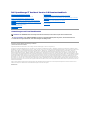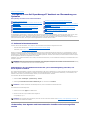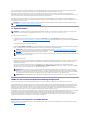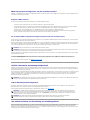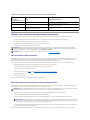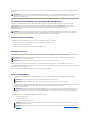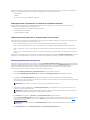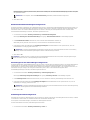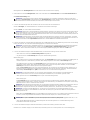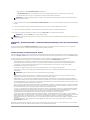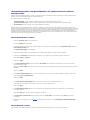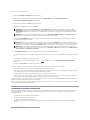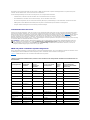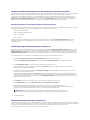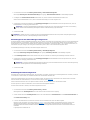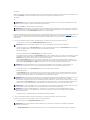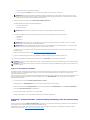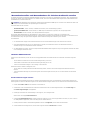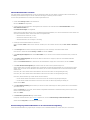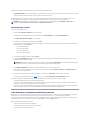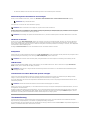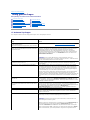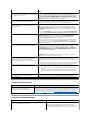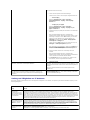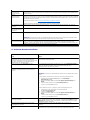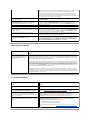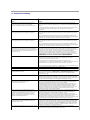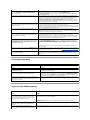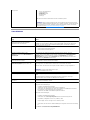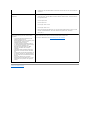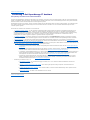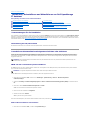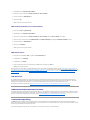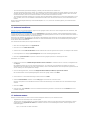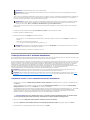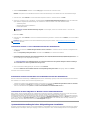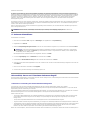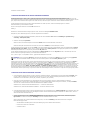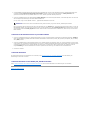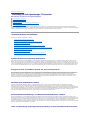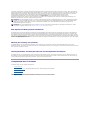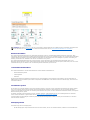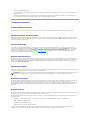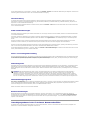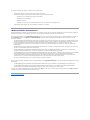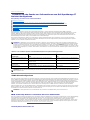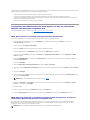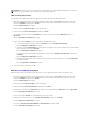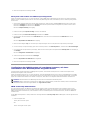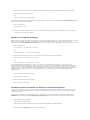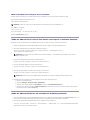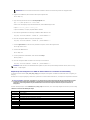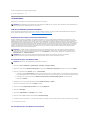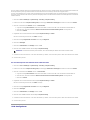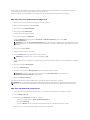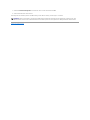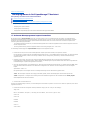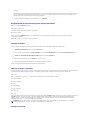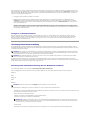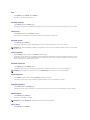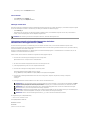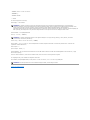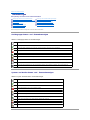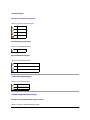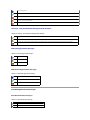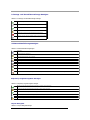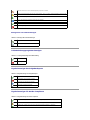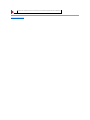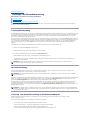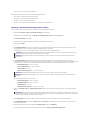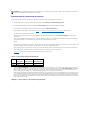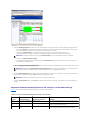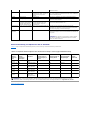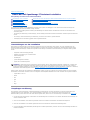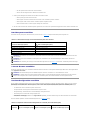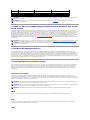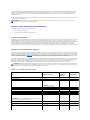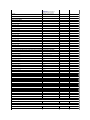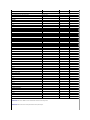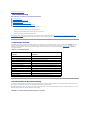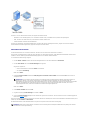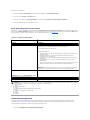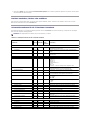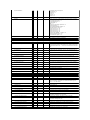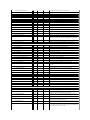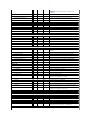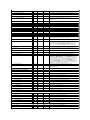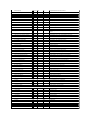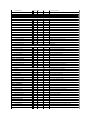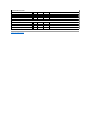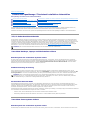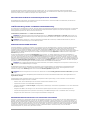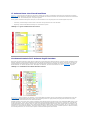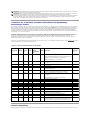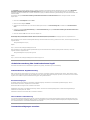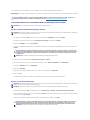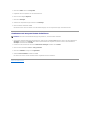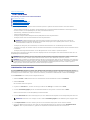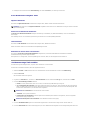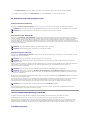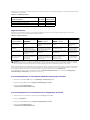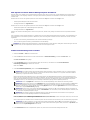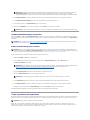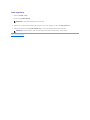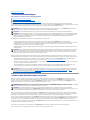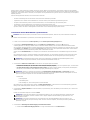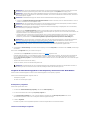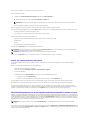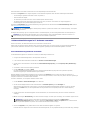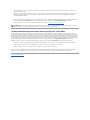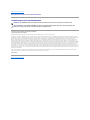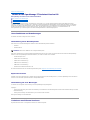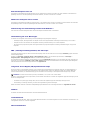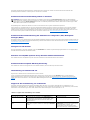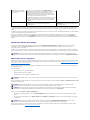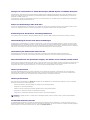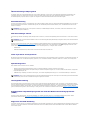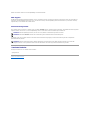Dell OpenManage IT Assistant Version 8.8 Benutzerhandbuch
- Typ
- Benutzerhandbuch

DellOpenManageITAssistantVersion8.8Benutzerhandbuch
Anmerkungen und Vorsichtshinweise
InformationenindieserPublikationsindÄnderungenvorbehalten.
©2010DellInc.AlleRechtevorbehalten.
Jegliche Reproduktion dieser Materialien ist ohne vorherige schriftliche Genehmigung von Dell Inc. streng untersagt.
IndiesemTextverwendeteWarenzeichen:Dell™,dasDELL-Logo,DellPrecision™,OpenManage™,OptiPlex™, PowerEdge™,PowerVault™,PowerConnect™,EqualLogic™,KACE™,
FlexAddress™undVostro™ sind Warenzeichen von Dell Inc. Intel
®
, Pentium
®
, Xeon
®
, Core™undCeleron
®
sind eingetragene Warenzeichen von Intel Corporation in den USA und
anderenLändern.AMD
®
isteineingetragenesWarenzeichenundAMDOpteron™,AMDPhenom™,undAMDSempron™sindWarenzeichenvonAdvancedMicroDevices,Inc.
VMware
®
, Virtual SMP
®
, vMotion
®
, vCenter
®
, und vSphere
®
und ESX™Server™sindeingetrageneWarenzeichenoderWarenzeichenvonVMware,Inc.indenUSAundbzw.oder
anderen Gerichtsbarkeiten. Microsoft
®
, Windows
®
, Windows NT
®
, Windows Server
®
, Microsoft Hyper-VServer2008™,WindowsVista
®
, Active Directory
®
, Internet Explorer
®
, SQL
Server
®
und Excel
®
sindentwederWarenzeichenodereingetrageneWarenzeichenvonMicrosoftCorporationindenUSAund/oderanderenLändern.Novell
®
, NetWare
®
und SUSE
®
sindeingetrageneWarenzeichenvonNovell,Inc.indenUSAundinanderenLändern.RedHat
®
ist ein eingetragenes Warenzeichen von Red Hat, Inc. in den USA und in anderen
Ländern.EMC
®
, FLARE
®
, and Navisphere
®
sind eingetragene Warenzeichen von EMC Corporation. Sun und Java sind Warenzeichen oder eingetragene Warenzeichen von Sun
Microsystems,Inc.indenUSAundinanderenLändern.Mozilla
®
Firefox
®
isteineingetragenesWarenzeichenderMozillaFoundation.Citrix™XenServer™sindWarenzeichenvon
CitrixSystems,Inc.undbzw.odervoneinerseinerFilialenundkönnenimPatent- undMarkenamtderUSAundinanderenLänderneingetragenwerden.DerBegriffLinux
®
ist ein
eingetragenes Warenzeichen von Linus Torvalds, dem originalen Urheber des Linux-Kernel. Oracle
®
ist ein eingetragenes Warenzeichen der Oracle Corporation und bzw. oder von
seinen Tochterunternehmen.
AndereindiesemDokumentmöglicherweiseverwendeteMarkenundHandelsbezeichnungenbeziehensichaufdieentsprechendenEigentümeroderderenProdukte.DellInc.
erhebt keinen Anspruch auf Markenzeichen und Handelsbezeichnungen mit Ausnahme der eigenen.
Dezember 2010
EinleitungzuDellOpenManageITAssistant
Berichterstellung
EinführunginDellOpenManageITAssistant
Sichere Dell OpenManage IT Assistant-Installation sicherstellen
NeuesinDellOpenManageITAssistantVersion8.8
HäufiggestellteFragen
PlanenderDellOpenManageITAssistant-Installation
ProtokollefürdasSendenvonInformationenzumDellOpenManageITAssistant
konfigurieren
Installieren,DeinstallierenundAktualisierenvonDellOpenManage
ITAssistant
DienstprogrammeinDellOpenManageITAssistant
KonfigurierenvonDellOpenManageITAssistantzurÜberwachungvon
Systemen
Leistungs- undStromüberwachung
Statusanzeigen
Softwareaktualisierungen
Tasks verwalten
ANMERKUNG: EineANMERKUNGmachtaufwichtigeInformationenaufmerksam,mitdenenSiedasSystembessereinsetzenkönnen.
VORSICHTSHINWEIS: DurchVORSICHTSHINWEISEwerdenSieaufpotenzielleGefahrenquellenhingewiesen,dieHardwareschädenoder
DatenverlustzurFolgehabenkönnten,wenndieAnweisungennichtbefolgtwerden.

ZurückzumInhaltsverzeichnis
KonfigurierenvonDellOpenManageITAssistantzurÜberwachungvon
Systemen
DellOpenManageITAssistantVersion8.8Benutzerhandbuch
DellOpenManageITAssistantkannfürjedesSystemIhresUnternehmensErmittlungen,BestandsaufnahmenundeineReiheweitererTasks,wiez.B.Strom-
undLeistungsüberwachung,ausführen.VerwalteteSystemekönneneineMischungvonClient-Systemen (Desktops, portable Komponenten und
Workstations),Servern,Druckern,Bandgeräten,Speichergeräten,SystemenmitRemote-Zugriffskarten, Dell PowerConnect-Schaltern und digitalen Tastatur-
/Video-/Maus-Schaltern (KVMs), die in Systemen mit dichtgepackten Racks verwendet werden, umfassen.
IT Assistant in Benutzerszenarios
In diesem Abschnitt wird beschrieben, wie IT Assistant in zwei verschiedenen Kundenszenarios eingesetzt werden kann:
l Kleine bis mittlere Betriebe (siehe Ermittlung in Sabines kleinem bis mittleren Betrieb).
l Großbetrieb(sieheErmittlunginChristiansGroßbetrieb).
ObwohlessichbeibeidenindiesemAbschnittpräsentiertenSzenariosnichtumauthentischeFällehandelt,illustrierensie,wieAdministratoren,diefürdie
VerwaltungvonNetzwerkumgebungenverantwortlichsind,ITAssistantkonfigurierenkönnten.WährendeinGroßteilderKonfigurationskonzeptefürbeide
Szenariosgleichist,hängenanderevonTypundAnzahlderverwaltetenSystemeab.VerwendenSiedasSzenario,dasIhrerSituationambestenentspricht,
als einen allgemeinen Leitfaden zur Konfiguration von IT Assistant.
UnabhängigvonderGrößeIhresNetzwerksistesnützlich,beideSzenariendurchzulesen,umeineumfassendereVorstellungderITAssistant-Verfahren und -
Konzepte zu gewinnen.
Anwendungen, die verschiedene Versionen der Java-Laufzeitumgebung erfordern, auf
IhremSystemausführen
Die IT Assistant-BenutzeroberflächeverwendetdieJava-Laufzeitumgebung(JRE)Version6Aktualisierung21.FindetITAssistanteinefrühereJRE-Version auf
IhremSystem,wirddieVersion6Aktualisierung21installiert.FührenSiefolgendeSchritteaus,umJREVersion6Aktualisierung21zudeinstallieren,wenn
ProblemebeiderAusführungvonDrittanwendungenauftreten,dieeinefrühereJRE-Version verwenden:
AufunterstütztenMicrosoftWindows-Betriebssystemen:
1. WählenSieStart® Einstellungen® Systemsteuerung® Software.
2. WählenSieJava SE Runtime Environment 6 Aktualisierung 21 aus, und klicken Sie auf Entfernen.
AufunterstütztenLinux-Betriebssystemen:
1. Wechseln Sie zum Ordner plugins Ihres Webbrowsers.
2. Entfernen Sie den Link zur JRE-Installation durch Eingabe von:
rm libjavaplugin_oji.so
Sicherstellen,dassAgentenundInstrumentationinstalliertsindundausgeführt
werden
IT Assistant in Benutzerszenarios
Sicherstellen, dass Agenten und Instrumentation installiert sind und
ausgeführtwerden
IT Assistant starten
SNMPfüreineverbesserteSystemverwaltungkonfigurieren
CIMfürverbesserteVerwaltungkonfigurieren
Die besten Verfahren zur Einrichtung von Ermittlungszielen
IPMIfüreineverbesserteSystemverwaltungkonfigurieren
ITAssistantzurErmittlungneuerSpeichergerätekonfigurieren
Ermittlung in Sabines kleinem bis mittleren Betrieb
WarnmaßnahmenfilterundWarnmaßnahmenfürSabineskleinenbismittleren
Betrieb erstellen
ErmittlunginChristiansGroßbetrieb
WarnmaßnahmenfilterundWarnmaßnahmenfürChristiansGroßbetrieb
erstellen
IPMI-ErmittlunginChristiansGroßbetriebverwenden
Zusammenfassung
ANMERKUNG: KeinesderbeidenSzenariosindiesemAbschnittillustriertdiegesamtenFähigkeitenvonITAssistant.JenachderSituationIhres
UnternehmensbenötigenSieeventuellOptionenundFunktionenvonITAssistant,diehiernichterwähntsind.WeitereInformationenzumvollenUmfang
derFähigkeitenvonITAssistantfindenSieinderIT Assistant-Online-Hilfe.
ANMERKUNG: IT Assistant installiert die erforderliche JRE-Version,wennSieITAssistantdasnächsteMalstarten.
ANMERKUNG: UmITAssistantwiederauszuführen,müssenSiedenLinkzurJREerneuterstellen.SieheEinführunginDellOpenManageITAssistant,für
Informationen zum Erstellen eines Softlinks.

DiefürverwalteteSystemebenötigtenDell-AgentensindimDellOpenManageServerAdministratorenthalten;fürClient-SystemebenötigteDell-Agenten
(Workstations, Desktops und portable Komponenten) sind in Dell OpenManage Client Instrumentation (OMCI) enthalten.
Diese Agenten sammeln Statusinformationen vom BIOS oder anderer Firmware auf den Systemen, auf denen sie installiert sind, und geben diese
InformationendannanITAssistantweiter.Systeme,dievonITAssistantüberwachtwerden,werdenimAllgemeinenalsverwaltete Systeme bezeichnet; das
System, das diese verwaltet, wird als Management Station oder IT Assistant-System bezeichnet.
Wenn diese zwei Agenten nicht installiert sind, sollten Sie sich die Dokumentation zu Dell OpenManage Server Administrator und Dell OpenManage Client
Instrumentation ansehen, bevor Sie mit der IT Assistant-Konfiguration fortfahren. Wenn der geeignete Agent installiert ist und fehlerfrei funktioniert, starten
Sie IT Assistant, und lesen Sie weiter.
IT Assistant starten
So melden Sie sich bei IT Assistant an:
1. Doppelklicken Sie auf dem Desktop Ihres Systems auf das Symbol IT Assistant. Das Dialogfeld Anmelden wird eingeblendet. (Wenn einfache
Anmeldung, wie unter Sichere Dell OpenManage IT Assistant-Installation sicherstellen beschrieben, konfiguriert ist, erscheint das Dialogfeld Anmelden
nicht.)
2. Geben Sie einen Benutzernamen und ein Kennwort ein.
3. WählenSieActive Directory-Anmeldung aus, wenn Sie die Benutzerinformationen unter Verwendung des Microsoft Active Directory-Plugin konfiguriert
haben.DieBerechtigungen,dieSieinITAssistanthaben,hängenvondendefiniertenBenutzereinstellungenab.
4. Geben Sie das Kennwort ein.
WährendderInbetriebnahmevonITAssistantwirdeinPopupfeldmitAuthentifizierungszertifikateneingeblendet.Siemüsseninnerhalbvon5Minuten
auf OKklicken,umdieseZertifikateanzunehmen.AndernfallswirdITAssistantnichtordnungsgemäßgeladenundbestimmtekritischeFunktionen
werden nicht funktionieren.
SieseheneventuellmehrerePopupswährendderInbetriebnahmevonITAssistant.Popups,dieSieauffordern,einAutorisierungszertifikat
anzunehmen,könnenunterdrücktwerden,indemSieZertifikat anzeigen® Zertifikat installierenauswählen(fallsverfügbar),oderindemSieImmer
alsAntwortwählen,wennSieaufgefordertwerden,dasZertifikatanzunehmen.
SNMPfüreineverbesserteSystemverwaltungkonfigurieren
LassenSieunszunächstdiezweiAnwendungsbeispielebetrachten,dieindiesemAbschnittzurIllustrationvonITAssistantverwendetwerden:
ZweiSystemadministratoren,nennenwirsieSabineundChristian,sindfürdieVerwaltungzweierseparaterNetzwerkumgebungenverantwortlich.Sabine
repräsentiertdenkleinenbismittlerenBetrieb(50Servermitüber200Clientsystemenund10Schaltern),währendChristianeinvielgrößeresUnternehmen
repräsentiert(1000ServermitDruckern,BändernundvirtuellenRechnern).ObwohlsowohlSabinealsauchChristianITAssistantzurErmittlungund
Verwaltung ihrer Systeme verwenden, ist die Art, wie sie IT Assistant konfigurieren und verwenden, sehr unterschiedlich. Bevor jedoch die Unterschiede
hervorgehobenwerden,wollenwirunseinigegrundlegendeSchritteansehen,diebeidedurchführenmüssen.
SowohlSabinealsauchChristianmüssendasSNMP-Systems Management-Protokoll (einfaches Netzwerkverwaltungsprotokoll) konfigurieren, um ihre Systeme
zuermittelnundTraps(asynchroneWarnbenachrichtigungen)zuempfangen,dieüberdenStatusderjeweiligenKomponentenberichten.Server
Administrator-Agent erzeugt auf verwalteten Systemen SNMP-TrapsalsReaktionaufStatusänderungenderSensorenundandereraufeinemverwalteten
SystemüberwachterParameter.UmdieseTrapsrichtigzusenden,mussderSNMP-Dienst des Betriebssystems mit einem oder mehreren Trap-Zielen
konfiguriert sein, die dem System entsprechen, auf dem IT Assistant installiert ist.
Einzelheiten zur Konfiguration des SNMP-Dienstes
Detaillierte Informationen zur SNMP-KonfigurationfürdasITAssistant-SystemundfüralleunterstütztenManagedSystemsundBetriebssystemefindenSie
unter SNMP-Dienst konfigurieren.
ANMERKUNG: InITAssistantVersion8.0könnenSiemithilfederIPMI-ErmittlungssupportfunktionGeräteermitteln.WeitereInformationenfindenSie
unter IPMIfüreineverbesserteSystemverwaltungkonfigurieren.
ANMERKUNG: ITAssistantunterstütztdiefunktionsbasierteZugriffskontrolle(RBAC),umdiespezifischenVorgängezudefinieren,diejederBenutzer
durchführenkann.ZumEinrichtenvonRBAC-Benutzern, siehe Sichere Dell OpenManage IT Assistant-Installation sicherstellen.
ANMERKUNG: FürweitereInformationenzumEinrichtenvonrollenbasiertemZugriffsieheSichere Dell OpenManage IT Assistant-Installation
sicherstellen. Informationen zum Installieren des Active Directory-Plugin und zur Erweiterung des Active Directory-SchemasfürITAssistantfinden
Sie im Dell OpenManage Management Station Software-Installationshandbuch.
ANMERKUNG: Um von einem Remote-SystemaufITAssistantzuzugreifen,müssenSiehttps://<Host-Name>:<Anschlussnummer> eingeben. Die
Standardanschlussnummer lautet 2607.
ANMERKUNG: Wenn das System, von dem aus Sie auf die IT Assistant-Benutzeroberflächezugreifen,einWindowsVistaoderWindowsServer
2008-Systemist,könnenSiemehrereWarndialogfelderabrufen,indenenSieaufgefordertwerden,dasVerwendenvonregeditzuermöglichen.
Dies wird von IT Assistant-Modulen verursacht, die versuchen, die auf diesem System installierten Anwendungen zu ermitteln. Klicken Sie auf OK,
umdieAusführungvonregeditzuzulassen.DieRegistrierungwirdvonITAssistantnichtgeändert,sondernlediglichgelesen.
ANMERKUNG: Siehe das Dell OpenManage Server Administrator-InstallationshandbuchfürweitereInformationenzurX.509-Zertifikatsverwaltung.

SNMPaufSystemenkonfigurieren,dieSieverwaltenmöchten
ZusätzlichzurInstallationundAusführungdesSNMP-Diensts auf dem IT Assistant-System muss der SNMP-Dienst oder Daemon auf jedem Betriebssystem des
verwalteten Systems konfiguriert werden.
Empfohlene SNMP-Verfahren
Die folgenden Anforderungen sollten bei der Konfiguration von SNMP eingehalten werden:
l Verwendung eines Host-Namens oder einer statischen IP-AdressefürdasITAssistant-System.
l Konfiguration der statischen IP-Adresse bzw. des Host-Namens als SNMP-Trap-Ziel auf allen verwalteten Systemen. Wenn ein Host-Name als SNMP-
Trap-Ziel verwendet wird (der IT Assistant-Systemname),mussdieNamensauflösungaufdemNetzwerkrichtigkonfiguriertsein.
l Stellen Sie sicher, dass sich die Get- (bzw. Lese) und Set- (bzw. Schreib) Community-NamenfürSNMPunterscheiden.
l Bei der Zuweisung von Community-Namen zu verwalteten Systemen muss die Gesamtanzahl verschiedener Community-Namen niedrig gehalten
werden. Je weniger Community-Namen vorhanden sind, desto leichter ist die Verwaltung des Netzwerks.
FürdieoptimaleSNMP-KonfigurationbenötigteInformationenüberdasverwalteteSystem
FürjedesSystem(aufdemdasWindows-Betriebssystemausgeführtwird),dasmithilfedesSNMP-Protokolls ermittelt und verwaltet wird, muss sichergestellt
werden, dass SNMP installiert und korrekt konfiguriert ist.
Die beiden einzurichtenden Community-Namen sind der Get- (bzw. Lese) und der Set- (bzw. Schreib) Community-Name. Mithilfe des Lese-Community-Namens,
auch als Nur-Lesebezeichnet,kannITAssistantInformationenvomverwaltetenSystemlesen,währendITAssistantmittelsdesSchreib-Community-Namens,
auch als Lese-Schreib bezeichnet, Informationen vom bzw. auf das verwaltete System lesen bzw. schreiben kann.
Die Community-Namen,dieSieSNMPfürverwalteteSystemeimBetriebssystemzuweisen,müssenauchinITAssistanteingetragenwerden,wennSieSNMP-
Ermittlungsbereiche einrichten.
Im Dialogfeld Ermittlungsbereich unterhalb des Abschnitts „Protokolle“ müssendieGet- (bzw. Lese) und Set- (bzw. Schreib) Community-Namen aller
verwalteten Systeme eingegeben werden. Bei mehr als einem Community-NamenproFeldtrennenSiejedenCommunity-Namen mit einem Komma.
Weitere Informationen hierzu finden Sie unter SNMP-Dienst konfigurieren.
CIMfürverbesserteVerwaltungkonfigurieren
AbhängigvonderNetzwerkumgebungstelltdieKonfigurationvonCIMeinenerforderlichenTaskdar.CIMistdasbevorzugteSystemverwaltungsprotokollfür
neuere Client-InstrumentationundistfürDellSystemeerforderlich,diemitOMCIVersion7.xinstrumentiertsind.CIMwirdauchzurAusführungvonWindows-
Remote-Softwareaktualisierungen verwendet.
InihremkleinenbismittelgroßenNetzwerkmussSabineCIMinstallieren,aktivierenundkonfigurieren,umClient-Systeme zu verwalten, auf denen die neueste
Client-Instrumentation (OMCI 7.x)ausgeführtwird.ObwohlChristiansGruppevonverwaltetenSystemennurausServernbesteht,wirderebenfallsCIM
installierenundaktivieren.ImAllgemeinensollteCIMaktiviertsein,wenndasUnternehmenüberverwalteteSystemeverfügt,aufdeneneinMicrosoft
Windows-Betriebssystemausgeführtwird.
CIM im Betriebssystem konfigurieren
IT Assistant verwendet zur Herstellung von CIM-Verbindungen den WIM (Windows Management Interface) -Kern. Der WMI-Kern verwendet Microsoft-
Netzwerksicherheit, um die CIM-InstrumentationvorunberechtigtemZugriffzuschützen.
WeitereInformationenüberdieCIM-Konfiguration im Betriebssystem finden Sie unter CIM einrichten.
Die besten Verfahren zur Einrichtung von Ermittlungszielen
DiefolgendeTabellezeigtunabhängigvonderGrößedesNetzwerksDellsEmpfehlungen,wieErmittlungszieleambesteneinzurichtensind.ITAssistant-
Benutzer definieren Ermittlungszielsysteme und -bereiche in einem Netzwerk, um die Systeme zu identifizieren, die sie suchen und in ihrer Datenbank erfassen
möchten.BeiderEinrichtungeinesErmittlungszielsund-bereichsinITAssistantbestehtdieMöglichkeit,einenHost-Namen, eine IP-Adresse oder einen
SubnetzbereichzurIdentifizierungderSystemeauszuwählen,dievonITAssistantermitteltwerdensollen.IndiesemAbschnittwirdveranschaulicht,welcher
ErmittlungstypsichfürIhreNetzwerkumgebungambesteneignet.
ANMERKUNG: Bei Community-NamenmussGroß-/Kleinschreibung beachtet werden.
ANMERKUNG: ObwohlfüreinenCommunity-Namen gleichzeitig Lese- und Lese-/Schreibrechtevergebenwerdenkönnen,solltefürjedesRechtjeweils
eineigenerNamevergebenwerden,umdenZugriffaufdenSchreibbefehleinzuschränken.
ANMERKUNG: DellOpenManageServerAdministratorsendetEreignisseausschließlichalsSNMP-Traps zu IT Assistant. Server Administrator sendet CIM-
AnzeigennurfürInstrumentations- oder Speicherereignisse von einem Server.
ANMERKUNG: IT Assistant erfordert CIM-Benutzername und Kennwort mit Administratorrechten, die auf den verwalteten Systemen eingerichtet
wurden.StellenSiebeiderVerwendungeinesDomänenbenutzerssicher,dassimFeld„Benutzername“ dierichtigeDomäneangegebenwird.Ein
BenutzernamemussimmermiteinerDomänequalifiziertsein,odermitLokalerHost,wennkeineDomänevorhandenist.DasFormatistentweder
<Domäne>\<Benutzer>oder <LokalerHost>\<Benutzer>.
ANMERKUNG: Die CIM-Ermittlung erfordert korrekte Anmeldeinformationen (Benutzer-ID und Kennwort). Bei falscher Angabe dieser
Anmeldeinformationen auf einem zur CIM-ErmittlungkonfiguriertenSubnetzkönntedasKontoausgeschlossenwerden.

Tabelle 6-1. Empfehlungen zu den besten Verfahren zur Einrichtung des Ermittlungsdienstes
IPMIfüreineverbesserteSystemverwaltungkonfigurieren
Um die Intelligent Interface Management Protocol- (IPMI-) Ermittlungsfunktionverwendenzukönnen,stellenSiesicher,dassFolgendeszutrifft:
l Dell PowerEdge x8xx-SystemeundhöhermitIPMI-Version1.5undhöher.DieseFunktionistnichtfürfrühereSystemegeeignet.
l Der iDRAC auf modularen xx0x-Systemen und xx1x-SystemenunterstütztIPMI.
l Alle Systeme sind mit einem Baseboard Management Controller (BMC) ausgestattet.
l DerBMC/iDRACistfürjedesverwalteteSystemkonfiguriert.
Microsoft IPMI-Provider verwenden
MicrosoftWindowsServer2003R2undMicrosoftWindowsServer2008sindmiteinemIPMI-Treiber und einem IPMI-CIM-Provider ausgestattet. Der CIM-
AnbieterlegtSysteminformationenfrei,diedurchdenBMC/iDRACüberdieIPMI-Schnittstelle freigelegt werden. IT Assistant verwendet diese Funktion, um
Informationenzuextrahieren.SiekönnenmitITAssistantdenBMC/iDRACüberdieIPMIermittelnundklassifizieren.
Um den Microsoft IPMI-ProviderzumSendenvonInformationenüberIhreSystemeverwendenzukönnen,stellenSiesicher,dassFolgendeszutrifft:
l Betriebssystem Windows Server 2003 R2 oder Windows Server 2008 auf den verwalteten Systemen
l AlleverwaltetenSystemeverfügenübereinenBMC/iDRACmitIPMIVersion1.5oderhöher
l CIM ist auf den verwalteten Systemen konfiguriert
FürweitereInformationen,sieheSchritt 6 unter Ermittlungskonfigurationseinstellungen konfigurieren
l IPMI-Treiber sind geladen
l Hardware Management MSI
Weitere Informationen finden Sie in der Dell OpenManage IT Assistant-Online-Hilfe.
Beste Verfahren zur Verwendung der IPMI-Ermittlungsfunktion
Die IPMI-ErmittlungliefertInformationenübereinSystem,auchwenndasSystemheruntergefahrenist.IPMIverwendetdasRemoteManagementControl
Packets- (RMCP-) Protokoll zur Kommunikation mit dem BMC/iDRAC der verwalteten Systeme.
l Konfigurieren Sie den BMC/iDRAC auf verwalteten Systemen, die mit der IPMI-Ermittlungssupportfunktion ermittelt werden.
l SchließenSiedieBMC/iDRAC-Netzwerkschnittstellenkarte (NIC) an das Netzwerk an.
Wenn Ihre Systeme mit einem Dell Remote Access Controller 5 (DRAC) ausgestattet sind, sollte der RAC mit dem Netzwerk verbunden sein.
l In den Ermittlungsbereichen geben Sie die SNMP/CIM-IP-Adresse und -Anmeldeinformationen(BenutzernameundKennwort)fürdasGerätsowiedie
BMC/iDRAC-IP-Adresse und -Anmeldeinformationen an.
Wegen des RMCP-ProtokollssinddieVerbindungenunterVerwendungvonIPMIinhärentlangsam.Eswirddaherempfohlen,dassSieeinenseparaten
Bevorzugter
Ermittlungsbereichstyp
DHCP
PrimärstatischeIP-Adressen
Host-Name
Empfohlen
Empfohlen, falls DNS vorhanden ist und IP-Adressenüberviele
verschiedene Netzwerksegmente verteilt sind
IP-Adresse
Nicht empfohlen
Empfohlen, falls IP-Adressenübervieleverschiedene
Netzwerksegmente verteilt sind
IP-Bereich
Empfohlen, falls auf einem oder wenigen
Netzwerksegmenten vorhanden
Empfohlen, falls auf einem oder wenigen Netzwerksegmenten
vorhanden
ANMERKUNG: Weitere Informationen zum Konfigurieren des BMC finden Sie im Abschnitt „Ihr Managed System konfigurieren“ im Dell OpenManage
Baseboard Management Controller Utilities-BenutzerhandbuchundfüriDRAC,siehedenAbschnitt„iDRAC konfigurieren“ im Integrated Dell Remote Access
Controller-Benutzerhandbuch auf der Dell Support-Website unter support.dell.com/manuals.
ANMERKUNG: Weitere Informationen zur Konfiguration von SNMP finden Sie unter SNMP-Dienst konfigurieren.
ANMERKUNG: RMCP ist ein UDP-basiertesProtokoll,dasüberAnschluss623kommuniziert.DieIPMI-Meldungen sind in den RMCP-Paketen verkapselt.
Das RMCP-Protokoll aktiviert die Remote-ServersteuerunginallenZuständen,indenendasSystemeingeschaltetist.
ANMERKUNG: Bei Dell x8xx-SystemenmüssenSieDRAC4undBMCeinrichten,wennSiedieFunktionalitätvonbeidennutzenmöchten.BeiDell
x9xx undhöherenSystemenübernimmtjedochderDRAC5dievollständigeFunktionalitätdesBMC.AusdiesemGrundbrauchenSienurdenDRAC
5einzurichten.FürdiemodularenDellxx0x-SystememüssenSiedeniDRACeinrichten.

ErmittlungsbereichfürGeräteerstellen,aufdenenkeinDell-Agentinstalliertist.FürdiesenErmittlungsbereichalleinkönnenSiedieIPMI-Ermittlungsfunktion
aktivieren.
ITAssistantzurErmittlungneuerSpeichergerätekonfigurieren
AngefangenmitITAssistantVersion8.0könnenSieDell|EMC-SpeichergeräteoderDellPowerVaultmodulareFestplattenermittelnundüberwachen.
SiekönnendenStatusderermitteltenDell|EMC-Speicher-Arrays oder modularen Festplatten in der Kategorie Dell/EMC-Arrays unter der Gruppe
Speichergeräte anzeigen. Der Status der Dell|EMC-Speicher-ArraysundmodularenFestplattenzeigtrotfürfehlerhaft/kritischundgrünfürnormalan.Die
Dell|EMC-Speicher-Arrays und modularen Festplatten erkennen alle SNMP-TrapsdesGerätseinschließlichProtokollierungs-, Filter- und
Maßnahmeninformationen.
VoraussetzungenfürDell|EMC
Sie sollten die folgende Softwarekonfiguration haben, um die Speicherintegrationsfunktion zu aktivieren:
l EMCNavisphereSecureCLIaufdemgleichenSystem,aufdemITAssistantausgeführtwird
l SNMP aktiviert auf Ihrem Dell|EMC-Array
l FLARE-BetriebsumgebungVersion19oderhöheraufIhremDell|EMC-Array
Navisphere Secure CLI
ITAssistantverwendetNavisphereSecureCLI,umBestandsaufnahmeinformationenvondenSpeichergerätenabzurufen.DasITAssistant-
Installationsprogrammerkennt,wennNavisphereSecureCLInichtaufderManagementStationinstalliertistundgibtIhnendieMöglichkeit,eszuinstallieren.
Wenn Sie Speicher-ArraysinIhrerSpeicherumgebunghaben,könnenSiezumElemente-Manager wechseln, um das Dell|EMC-Gerätzuverwalten.
In der Dell OpenManage IT Assistant-Online-Hilfe finden Sie Informationen dazu, wie Sie eine Verbindung zum Remote-Arrayherstellenkönnen,umProblememit
dem Navisphere-Agenten zu beheben.
DetailszurÜberwachungvonSNMP-Warnungen finden Sie in der EMC Navisphere-Online-Hilfe.
Setup und Konfiguration
l ITAssistantunterstütztdieErmittlungaufDell|EMC-Speicher-Arrays(z.B.fürAX100oderAX150),dieaufNavisphereManagererweitertwurden.
l IT Assistant verwendet SNMP zur Ermittlung der Dell|EMC-Arrays. Verwenden Sie Navisphere Manager, um SNMP auf Ihrem Dell|EMC-Array zu aktivieren.
ErstdannkannesinITAssistantermitteltwerden.SetzenSieSNMPinNavisphereunterdieNetzwerkeinstellungender
Speicherprozessoreigenschaften.
l StellenSiesicher,dassdiefolgendenAnschlüsseaufderFirewalloffensind:
¡ TCP 80/443 (Web und SSL)
¡ TCP 6389 (Navisphere CLI)
¡ UDP 161/162 (SNMP und bidirektional)
ANMERKUNG: Systeme, die nur durch das IPMI-Protokoll ermittelt werden, lassen sich auf der IT Assistant-BenutzeroberflächedurchdieBMC-/iDRAC-IP-
Adresseidentifizieren.AusdiesemGrundkönnenTaskswieSoftwarebereitstellung,SoftwareüberwachungundStromüberwachungaufsolchen
Systemennichtausgeführtwerden.
ANMERKUNG: VerwendenSiedasEreignisverwaltungssystemvonITAssistant,umMaßnahmen(wiedasSendeneinerE-Mail an einen Administrator
oder das Erstellen einer Problembenachrichtigung in einem Helpdesk-SystemübereinenAnwendungsstart)denkritischenmitdenArraysassoziierten
Ereignisquellen zuzuweisen. Weitere Informationen finden Sie in der Dell OpenManage IT Assistant-Online-Hilfe.
ANMERKUNG: EMC gibt periodisch neue Versionen von Navisphere Secure CLI heraus, und es ist eventuell erforderlich, die CLI-Version auf der IT
Assistant-Management Station zu aktualisieren.
ANMERKUNG: Die Navisphere Secure CLI-Version wird mit jeder neuen Version von IT Assistant aktualisiert.
ANMERKUNG: ITAssistantverwaltetkeineArrays,aufdenenNavisphereExpressausgeführtwird.
ANMERKUNG: Aktuelle Informationen zur Ermittlung eines AX100i-Speicher-Arrays finden Sie in der IT Assistant-Infodatei.
ANMERKUNG: Die Speicherprozessoren auf den Produkten Dell|EMC CX3-20, CX3-40 und CX3-80 haben jeweils einen Verwaltungsanschluss und
einen Service-LAN-Anschluss(lokalesNetzwerk).DieServiceanschlüssedürfennichtzumallgemeinenGebrauchmitdemNetzwerkverbunden
werden.DasVerbindendieserAnschlüssemitdemNetzwerkkanninnerhalbvonITAssistantzuunvorhersehbarenStatus- und Ereignisberichten
führen.
ANMERKUNG: EshandeltsichhierbeiumdieStandardanschlüsse.SolltenSiedieAnschlusskonfigurationgeänderthaben,stellenSiesicher,dass
dierichtigenAnschlüssegeöffnetsind.
ANMERKUNG: WeitereInformationenzuAnschlüssen,dievonITAssistantverwendetwerden,findenSieunterUDP/TCP-Standardanschlüssevon
IT Assistant.

l ITAssistantermitteltdieInformationenfürdenimErmittlungsbereichgespeichertenSpeicherprozessorwertundzeigtdiesean.Dadie
Speicherprozessorenredundantsind,müssenSiefürErmittlungs- und Bestandsaufnahmezwecke nur die IP-Adresse eines Speicherprozessors
eingeben.
Fehlerbehebungsprogramm verwenden
Mithilfe des EMC-KonnektivitätstestskanndieKommunikationzwischenderITAssistant-Management-Station und dem Navisphere-Agenten auf dem
Speichergerätgetestetwerden.DerTesterfordertdieIP-Adresse des Speicherprozessors sowie die Navisphere-Anmeldeinformationen.
Berichte erstellen
SiekönnenfürdieDell|EMC-ArraysbenutzerdefinierteBerichteerstellen.DerBerichtsassistentvonITAssistantermöglichtIhnen,FelderauseinerVielfaltvon
Tabellenauszuwählen,dazugehörenGeräte,NIC,physischeFestplatte,virtuelleFestplatte,GehäuseundController.
DieBerichtekönnenimHTML-, XML- und CSV-Format (CSV, kommagetrennte Werte) erstellt werden.
Ermittlung in Sabines kleinem bis mittleren Betrieb
SabinemöchtealleSystemeinihremNetzwerkermitteln.ErmittlungisteinVerfahren,beidemITAssistantjedesSystemidentifiziertunddieseInformationen
fürdasSysteminderITAssistant-Datenbankeinträgt.
Wiezuvorerwähnt,istSabinederalleinigeSystemadministratoreinesgemischtenNetzwerksvonSystemen,einschließlich:
l 50 Dell PowerEdge-Systeme
l 200 Dell OptiPlex-Desktops
l 10 Dell PowerConnect-Schalter
SabineverwendetITAssistant,umdenglobalenStatusderSystemezuüberwachenundeineBenachrichtigungzuerhalten,sobaldeinDell-System oder ein
PowerConnect-Schalter im Netzwerk den Status „Warnung“ oder „Kritisch“ hat.Sabinemöchtenicht,dassITAssistantsiebenachrichtigt,wenneinesihrer
Desktop-Systeme eine Warnung erzeugt.
Vor der Konfiguration der IT Assistant-Ermittlung zu treffende Entscheidungen
VordemEinsatzvonITAssistantzurKonfigurationderErmittlung,mussSabineeinigegrundlegendeEntscheidungenüberihrNetzwerktreffen.Insbesondere
mussSieeineEntscheidungtreffenüberdie:
l Systemverwaltungsprotokolle,diezurVerwaltungderSystemeundGeräteinihremNetzwerkerforderlichsind
l Community-Namen und Trap-ZielefürSysteme,diedurchSNMPverwaltetwerdensollen
l SNMP-AnforderungenfürPowerConnect-Schalter
l CIM-Authentifizierungsinformationen
l Host-Namen, IP-Adressen oder IP-SubnetzbereichederSysteme,diesieüberwachenmöchte
Systemverwaltungsprotokolle,diefürSabinesNetzwerkbenötigtwerden
BeiderPlanungderErmittlungskonfigurationmussSabineeineMischungverschiedenerSystemtypen(Server,ClientsundSchalter)berücksichtigen.Sabine
benötigtzurVerwaltungdieserNetzwerksystemeundGerätediefolgendenSystemverwaltungsprotokolle:
l SNMPfürDell-Systeme und PowerConnect-Schalter
l CIMfürdieSysteme,dieunterWindowslaufen,vorausgesetzt,dassaufSabinesClient-Systemen eine neuere, CIM-kompatible Client-Instrumentation
installiert ist
EineÜbersichtzudenProtokollanforderungenfindenSieunterProtokollefürdasSendenvonInformationenzumDellOpenManageITAssistantkonfigurieren.
Community-Namen und Trap-Ziele
DieGrößedesBetriebshatkeinenEinflussaufSabinesAnforderungenandieKonfigurationderGet- und Set-Community-Namen sowie an die Trap-Zielefür
SNMP auf ihren verwalteten Systemen. SNMP-Konfigurationsanforderungen im Zusammenhang mit Servern finden Sie unter SNMP-Dienst konfigurieren.
SNMPfürPowerConnect-Schalter konfigurieren
ANMERKUNG: Die Navisphere-AnmeldeinformationensolltenübereineglobaleReichweiteverfügen.
ANMERKUNG: ITAssistantverfügtübervordefinierteController- undGehäuse-BerichtefürdieDell|EMC-Arrays.

Mithilfe von IT Assistant kann Sabine ihre zehn PowerConnect-Schalterüberwachen.ZujedemModellvonPowerConnect-Schalter ist eine Dokumentation
verfügbar,inderdiefolgendenInformationenzurEinrichtungdesSNMP-DienstsfürdiesenSchalterenthaltensind:
l Community-Namen
l Trap-Ziele
l Die Hosts, von denen der Schalter SNMP-Pakete akzeptiert
AnfänglicheTaskszumAuffindenvonSystemenaufSabinesNetzwerk
NachdemSabinedieVoraussetzungenfürihreErmittlungskonfigurationzusammengetragenhat,kannsieeineerstmaligeErmittlungskonfiguration
durchführen.DazumussSabinediefolgendenTasksdurchführen:
l Kommunikationsprotokolle auf den verwalteten Systemen konfigurieren.
l Ermittlungseinstellungen konfigurieren.
l Alle Ermittlungsbereiche eingeben.
Sabines Netzwerksysteme mit IT Assistant finden und verwalten
Wenn IT Assistant zum ersten Mal seit der Installation gestartet wird, sieht Sabine einen Willkommens-Bildschirm, der anzeigt, dass IT Assistant noch nicht
konfiguriert ist. Die vier grundlegenden Schritte der Konfiguration sind:
Schritt 1 – Ermittlungskonfiguration - legtfest,wieoftITAssistantdasNetzwerknachhinzugefügtenneuenSystemenabfragt.
Schritt 2 – Bestandsaufnahmekonfiguration - legtfest,wieoftITAssistanteineausführlicheBestandsaufnahmeallerermitteltenSystemeabruft.
Schritt 3 – Statusabfrage - legtfest,wieoftITAssistantdenFunktionszustandunddenStatusderNetzwerkkonnektivitätvonermitteltenSystemen
abruft.
Schritt 4 – Bereiche - identifiziert spezifische Bereiche, auf die IT Assistant die Ermittlungs-, Bestandsaufnahme-, oder Abfrage-Tasksbeschränktoder
erweitert.
SobaldSabineaufeinendieserSchritteklickt,wechseltsiezumentsprechendenDialogfeldunterderMenüleisteErmittlungundÜberwachung in IT Assistant.
Die Schritte 1 bis 3 sind Dialogfelder mit nur einem Fenster; der Schritt 4 ist ein assistentbasiertes Verfahren zur Definition von Ermittlungsbereichen.
Ermittlungseinstellungen konfigurieren
Sabinebeginnt,dieErmittlungseinstellungenfürihreSystemeimDialogfeldErmittlungskonfigurationseinstellungen zu konfigurieren. Dieses Dialogfeld wird
automatisch angezeigt, wenn Sabine in IT Assistant auf Schritt 1: Ermittlungskonfiguration klickt, oder wenn sie ErmittlungskonfigurationausderMenüleiste
auswählt.HiergibtSabineInformationenein,dieITAssistantfürdieErmittlungverwendet.DieseWertebleibenunverändertundwerdenaufdie
entsprechendenErmittlungsbereicheangewendet,diesiespäterindiesemVerfahrenerstellt.SiekanndieseWertejedochjederzeitändern.
UmErmittlungseinstellungeninITAssistantzukonfigurieren,führtSabinefolgendeSchrittedurch:
1. SabinewähltErmittlungundÜberwachung® Ermittlungskonfiguration aus der IT Assistant-Menüleisteaus.
Das Dialogfeld Ermittlungskonfigurationseinstellungen wird eingeblendet. Geräteermittlungaktiviereniststandardmäßigausgewählt.
2. Im Dialogfeld unter GeräteermittlungeinleitenwähltSabinedieZeitspanneaus,währendderITAssistantdieErmittlungdurchführensoll.
Sabinewählt06:00:00UhranallensiebenTagenderWocheaus,dadieDateneventuelldynamischsind.SiemöchtejedocheinenZeitraumauswählen,
dersichaußerhalbderSpitzenzeitenbefindet.
3. Sabine bestimmt mithilfe des Schiebereglers unter ErmittlungsgeschwindigkeitdieNetzwerkbandbreitesowiedieSystemressourcen,diefürdie
ErmittlungzurVerfügunggestelltwerdensollen.
4. Unter Ermitteln entscheidet Sabine, ob AlleGeräte oder NurinstrumentierteGeräte ermittelt werden sollen.
SabinewähltNurinstrumentierteGeräte,dasiewill,dassITAssistantnurGerätemitSNMP- oder CIM-Instrumentationermittelt.WennsiejedesGerät
ermitteln wollte, das auf einen Ping-Befehlreagiert,hättesieAlleGeräteausgewählt.EineListeunterstützterAgentenfindenSieunterVon IT
AssistantunterstützteAgenten.
5. Unter NamensauflösungwähltSabineDNS-Namensauflösung oder Instrumentationsnamensauflösung aus.
ANMERKUNG: Eswirdempfohlen,dieErmittlungzuZeitengeringerNetzwerkbelastungdurchzuführen.
ANMERKUNG: JeschnellerdieErmittlungsgeschwindigkeiteingestelltwird,destomehrNetzwerkressourcenwerdenfürdieErmittlungbenötigt.
SchnellereErmittlungsgeschwindigkeitenkönnendieNetzwerkleistungbeeinflussen.
ANMERKUNG: Es wird empfohlen, die Standard-DNS-Namensauflösungauszuwählen,fallsdasDomänennamensystem(DNS)imNetzwerk
konfiguriert ist.

DNS-NamensauflösungstimmtdieIP-Adresse eines Systems mit dem Host-Namenab.InstrumentationsnamensauflösungfragtdenNamenderAgenten-
InstrumentationdesverwaltetenSystemsab.WeitereInformationenzurKonfigurationderInstrumentationsnamensauflösungfindenSieinderGeräte-
oder Systemdokumentation.
6. Sabine klickt auf OK.
Bestandsaufnahmeeinstellungen konfigurieren
AlsnächstesmussSabinedieEinstellungenfürdieBestandsaufnahmeeingeben.ITAssistantsammeltBestandsaufnahmeinformationenüberSoftware- und
Firmware-Versionen,sowieGeräteinformationenüberSpeicher,Prozessoren,Stromversorgung,PCI-Karten,eingebetteteGeräteundSpeicherplatz.Diese
Informationen werden in der IT Assistant-DatenbankgespeichertundkönnenzurErstellungvonbenutzerspezifischenBerichtenverwendetwerden.
Um Bestandsaufnahme-Einstellungeneinzurichten,führtSabinefolgendeSchrittedurch:
1. AusderMenüleistewähltSabineErmittlungundÜberwachung® Bestandsaufnahmekonfiguration.
Das Dialogfeld Einstellungen der Bestandsaufnahmeabfrage wird angezeigt. Bestandsaufnahme aktiviereniststandardmäßigausgewählt.
2. Unter Bestandsaufnahme einleitenwähltSabineaus,wannITAssistantdieBestandsaufnahmeausführensoll.
SabinewähltjedenTagderWocheum06:00:00Uhr,dazudieserUhrzeitkeinhoherNetzwerkverkehrauftritt.
3. Sabine bestimmt mithilfe des Schiebereglers unter ErmittlungsgeschwindigkeitdieNetzwerkbandbreiteunddieSystemressourcen,diefürdie
BestandsaufnahmezurVerfügunggestelltwerdensollen.
4. Sabine klickt auf OK.
EinstellungenfürdieStatusabfragekonfigurieren
AlsnächstesdefiniertSabinedieStatusabfrageeinstellungenfürihreSysteme.ITAssistantführteineÜberprüfungdesStrom- undKonnektivitätszustandsfür
ermittelteGeräteaus,umfestzustellen,obeinGerätnormalfunktioniert,sichineinemnichtnormalenZustandbefindetoderheruntergefahrenist.Die
Statusmeldungen in IT Assistant umfassen Fehlerfrei, Warnung, Kritisch und Heruntergefahren. Statussymbole zeigen an, ob ein System instrumentiert ist, ob
Informationen zum System vorliegen, oder sie zeigen den Zustand des Systems an, bevor es das letzte Mal heruntergefahren wurde.
UmStatusabfrageeinstellungeneinzurichten,führtSabinefolgendeSchrittedurch:
1. AusderMenüleistewähltSabineErmittlungundÜberwachung® Statusabfragekonfiguration aus.
Das Dialogfeld Statusabfrage-Konfigurationseinstellungen wird angezeigt. Statusabfrage aktiviereniststandardmäßigausgewählt.
2. Unter StatusabfrageintervallwähltSabinedasIntervallaus,dasvonITAssistantzurAusführungderStatusabfrageverwendetwerdensoll.
3. Sabine stellt mithilfe des Schiebereglers unter ErmittlungsgeschwindigkeitdieNetzwerkbandbreitesowiedieSystemressourcenein,diefürdie
StatusabfragezurVerfügunggestelltwerdensollen.
4. Sabine klickt auf OK.
Ermittlungsbereiche konfigurieren
ITAssistantführteinRegistervonNetzwerksegmenten,daszurErmittlungvonGerätenverwendetwird.EinErmittlungsbereichkanneinSubnetz,einBereich
von IP-Adressen auf einem Subnetz, eine individuelle IP-Adresse oder ein individueller Host-Name sein.
UmihreSystemefürITAssistantfestzulegen,mussSabineeinenErmittlungsbereichdefinieren.
Um einen Einschlussbereichzudefinieren,führtSabinefolgendeSchrittedurch:
1. AusderMenüleistewähltSabineErmittlungundÜberwachung® Bereich aus.
ANMERKUNG: Es wird empfohlen, die Standard-DNS-Namensauflösungauszuwählen,fallsDNSimNetzwerkkonfiguriertist.
ANMERKUNG: JeschnellerdieBestandsaufnahmegeschwindigkeiteingestelltwird,destomehrNetzwerkressourcenwerdenfürdieErmittlung
benötigt.SchnellereBestandsaufnahmegeschwindigkeitenkönnendieNetzwerkleistungbeeinflussen.
ANMERKUNG: ITAssistantVersion8.0undhöherkannjetztdieBestandsaufnahmeinformationenfürDrucker,BänderundSpeichergeräteanzeigen.
Weitere Informationen finden Sie in der Dell OpenManage IT Assistant-Online-Hilfe.
ANMERKUNG: JeschnellerdieStatusabfragegeschwindigkeiteingestelltwird,destomehrNetzwerkressourcenwerdenfürdieErmittlungbenötigt.
SchnellereGeschwindigkeitenkönnendieNetzwerkleistungbeeinflussen.

Die Navigationsstruktur Ermittlungsbereiche wird auf der linken Seite des IT Assistant-Fensters angezeigt.
2. Sabine erweitert das Fenster Ermittlungsbereiche, klickt mit der rechten Maustaste auf EinschlussbereicheundwähltNeuer Einschlussbereich aus.
Der Assistent Neue Ermittlung startet.
3. In Schritt 1 des Assistenten gibt Sabine eine IP-Adresse (oder einen IP- Bereich) oder einen Host-Namen ein.
Sie klickt auf Hinzufügen, um verschiedene Bereiche von IP-Adressen oder Host-Namenhinzuzufügen.
Sie klickt auf Weiter,ummitdemnächstenSchrittfortzufahren.
4. InSchritt2desAssistentenverwendetSabinedieStandardwertefürdieICMP-Zeitüberschreitungund-Wiederholung (ICMP, Internet Control Message
Protocol)fürdenBereich.SieverwendetdasFehlerbehebungsprogramm,umdieseWertezubestimmen.
5. In Schritt 3 des Assistenten konfiguriert Sabine die SNMP-Parameter,diewährendderErmittlungverwendetwerdensollen:
l Sabine stellt sicher, dass die Option SNMP-Ermittlung aktivierenausgewähltist.
l SiegibteinenWertfürdenGet-Community-Namenein(Groß- und Kleinschreibung beachten).
SabinesÜberlegungen:
Sabineverwaltet50ServerundmöchtedaherSNMPkonfigurieren.DerGet-Community-Name ist ein Nur-Lese-Kennwort, das SNMP-Agenten auf
verwaltetenSystemenzurAuthentifizierungverwenden.SabineüberlegtFolgendesbeiderAuswahldesGet-Community-Namens:
Jedes SNMP-verwaltete System besitzt einen Get-Community-Namen. Sabine stellt daher sicher, dass sie jeden Community-Namen auf allen zu
verwaltenden Systemen auflistet. Wenn Sabines verwaltete Systeme mehr als einen Community-Namen aufweisen, kann sie im Feld Get-
Community-Name mehrere durch Kommas getrennte Community-Namen eingeben.
Obwohl der Get-Community-Name die Nur-Lese-Informationen beeinflusst, die IT Assistant von den verwalteten Systemen abgerufen hat, z. B.
Ermittlungsergebnisse,StatusabfragenundWarnprotokolle,möchteSabinedenZugriffaufdieseDateneinschränken.Sieändertdeshalbden
standardmäßigenGet-Community-Namen (public) in einen Namen, der nur ihr und ihrer Stellvertretung bekannt ist.
l SabinegibteinenWertfürdenSet-Community-Namenein(Groß- und Kleinschreibung beachten).
SabinesÜberlegungen:
Der Set-Community-Name ist ein Lese-Schreib-Kennwort,dasdenZugriffaufeinverwaltetesSystemermöglicht.SNMP-Agenten, die auf dem
verwaltetenSystemausgeführtwerden,verwendendiesesKennwortzurAuthentifizierung,wennMaßnahmenaufdemSystemversuchtwerden;
SNMP-SätzewerdennurbeiAus- und Einschalt-Tasks verwendet.
SabinewählteinenSet-Community-Namen, der mit dem SNMP-Set-Community-WertaufdemvonihrverwaltetenSystemübereinstimmt.Siestellt
auchsicher,dassderausgesuchteNamedenStandardsfürsichereKennwörterentspricht,dieinihremUnternehmengelten.
l Sabine gibt die SNMP-Zeitüberschreitungs- undWiederholungswertefürdenErmittlungsbereichein.FürSabinesNetzwerktypsinddie
Standardwerte normalerweise eine gute Wahl.
6. In Schritt 4 des Assistenten konfiguriert Sabine die CIM-Parameter,diewährendderErmittlungverwendetwerdensollen.
DaSabineinihrerverwaltetenGruppe,dieunterWindowsläuft,eineMischungausServer- und Client-Systemen hat, wird sie CIM konfigurieren.
ANMERKUNG: Um ein bestimmtes System oder einen bestimmten Host-Namen von der Ermittlung auszuschließen, klicken Sie mit der rechten
Maustaste auf Ausschlussbereich in der Navigationsstruktur Ermittlungsbereiche und geben den Namen oder die IP-Adresse des Systems ein. In
den meisten kleineren bis mittleren Betrieben, wie in Sabines Firma, wird diese Option nicht verwendet.
ANMERKUNG: GültigeWertefürdenEinschlussbereichsindSubnetzbereich,Host-Name und IP-AdresseeineseinzelnenSystems.Sabinehältsich
an die IP-Subnetzbereiche,diesiefürihreServer,Desktop-Systeme und Schalter notiert hat. Sabine hat auf ihrer Liste z. B. 192.166.153.* und
192.166.154.*eingetragen,wobeiderersteSubnetzbereichfürSabinesServerundderzweiteSubnetzbereichfürSabinesDesktopsbestimmtist
und die Schalter auf beide Subnetze verteilt sind.
ANMERKUNG: Das Dienstprogramm Import-Knotenliste bietet eine praktische Methode zur Festlegung einer Liste von Host-Namen, IP-Adressen
undSubnetzbereichen,dieITAssistantermittelnsoll.AnleitungenzurAusführungdesDienstprogrammsvonderBefehlszeileausfindenSieinder
IT Assistant-Online-Hilfe. Die Datei importnodelist.exe befindet sich im Verzeichnis bindesITAssistant-Basisverzeichnisses.
ANMERKUNG: IT Assistant bietet ein Fehlerbehebungsprogramm, das zur Erfassung von Systeminformationen und Subnetzbereichen eingesetzt
werdenkann.SiekönnenaufdasHilfsprogrammzugreifen,indemSieHilfsprogramme® FehlerbehebungsprogrammausderMenüleiste
auswählen.WeitereInformationenerhaltenSie,wennSiedasDialogfeld„Fehlerbehebungsprogramm“ öffnenundaufHilfe klicken.
ANMERKUNG: Die in den Feldern SNMP-Get- und -Set-Community-Name eingegebenen Community-NamenfürdasBetriebssystemdes
verwaltetenSystemsmüssenmitdenGet- und Set-Community-Namenübereinstimmen,dieinITAssistantzugewiesenwurden.
ANMERKUNG: Obwohl die Dell Server-InstrumentationübereineAuthentifizierungsebeneoberhalbdesSNMP-Set-Community-Namens (der einen
Host-NamenundeinKennworterfordert)verfügt,besitzenvieleSNMP-AgentendieseEbenenicht.Agentenohnediesezusätzliche
SicherheitsebeneermöglichenallenBenutzern,diedenSNMP-Set-Community-Namenkennen,KontrolleüberdasverwalteteSystemzuerlangen.
ANMERKUNG: IT Assistant verwendet SNMP-Sätzenur,umSystemeaus- und einzuschalten, wenn die Remote-Befehlszeile von Server
Administratornichtverfügbarist.WennSNMP-SätzezudiesemZwecknichtbenötigtsind,gebenSiekeinenSNMP-Set-Community-Namen im
Ermittlungsassistenten ein.
ANMERKUNG: Wenn mehr als ein SNMP-Get- oder Set-Community-Name in einem einzelnen Ermittlungsbereich angegeben werden soll (z. B. ein
Community-NamefürjedenIP-Subnetzbereich),müssendieCommunity-Namen durch Kommas getrennt werden.

l Sabine stellt sicher, dass CIM-Ermittlung aktivierenausgewähltist.
l In Domäne\Benutzername gibt sie denselben Namen ein, den sie zur CIM-Konfiguration auf dem verwalteten System verwendet hat.
l Sie gibt dasselbe Kennwort ein, das sie als CIM-Kennwort auf dem verwalteten System verwendet hat.
7. InSchritt5desAssistentenwähltSabineDell/EMC-Array-Ermittlung aktivieren nicht aus, weil sich keine Dell|EMC-SpeichergeräteinihremNetzwerk
befinden.
8. In Schritt 6 des Assistenten konfiguriert Sabine die IPMI-Parameternicht,dasieihreSystemeüberIPMIüberwachenmöchte.
9. InSchritt7desAssistentenwähltSabine,welcheMaßnahmeITAssistantnachBeendigungdesAssistentenausführenwird.
10. InSchritt8desAssistentenprüftSabineihreAuswahlundklicktaufFertig stellen,umdenAssistentenabzuschließen.
Ermittlungs-, Bestandsaufnahme- und Statusabfrageeinstellungen nach der Ersteinrichtung
ändern
SiekönnenjederzeitzumMenüErmittlungundÜberwachungzurückkehren,umdieeingegebenenEinstellungenzubearbeiten.Dieneueingegebenen
Einstellungenwerdenwirksam,wennSiedasnächsteMaldieentsprechendeMaßnahmeausführen.
GeräteanzeigenundAnwendungenstarten
Nach Konfiguration der Ermittlungs-, Bestandsaufnahme- undStatusabfrageeinstellungenkannSabinedenZustandderGeräteinihremNetzwerkanzeigen,
indem sie auf Anzeigen® Geräteklickt.DerLeistungsstatusdereinzelnenGeräteergibtdenGesamtsystemzustandundwirdinderAnsichtGeräte angezeigt.
Um die in einem Warn- oderkritischenZustandbefindlichenGerätezuverwalten,kannSabinediefolgendenOptionen,dieBestandteilder
Anwendungsstartfunktionsind,auswählen(mitderrechtenMaustasteaufeinGerätklickenundAnwendungsstartauswählen):
l Dell OpenManage Server Administrator – der Webbrowser wird mit der Webadresse gestartet, die der Server Administrator-Anwendungfürdas
gewählteGerätentspricht.DieseOptionistjedochnuraufSystemenverfügbar,aufdenenderWeb-Stapel des Server Administrators aktiviert ist.
l Array Manager – die Array Manager-Konsole wird gestartet. Die Array Manager-Konsole muss auf dem System, auf dem die IT Assistant-
Benutzeroberflächeausgeführtwird,installiertsein.
l RAC-Konsole – ITAssistantstartetdenRAC,derbandexternoderbandinternüberdenServer-Agenten ermittelt wurde.
l CMC-Konsole – IT Assistant startet die CMC-Konsole(ChassisManagementController),diebandexternoderbandinternüberdenServer-Agenten
ermittelt wurde.
l WebschnittstellefürdiePowerConnect-Konsole – derWebbrowserwirdüberdieWebadressegestartet,diederPowerConnect-Konsolefürdas
ausgewählteGerätentspricht.DieseOptionistnurfürPowerConnect-Netzwerkschalterverfügbar.
l Digitale KVM-Konsole – IT Assistant startet die digitale KVM-Konsolenanwendung.DieseOptionwirdnurfürGeräteaktiviert,diealsdigitaleKVMs
ermitteltwerden.ZusätzlichmussdieClient-Anwendung auf dem System installiert sein, auf dem die IT Assistant-Benutzeroberflächeausgeführtwird.
l Remote-Desktopverbindung – IT Assistant startet sie auf jedem Windows-Betriebssystem. Der Remote-Desktop-Client muss auf dem System, auf dem
die IT Assistant-Benutzeroberflächeausgeführtwird,installiertsein.
l Telnet – IT Assistant startet eine Telnet-Konsole auf jedem Linux-Betriebssystem. Telnet muss auf dem System aktiviert sein, auf dem die IT Assistant-
Benutzeroberflächeausgeführtwird.SabinemusseventuellauchdenLinux-Server konfigurieren, um die Telnet-Verbindung zu akzeptieren, und wenn
sieeineFirewallverwendet,solltesiesicherstellen,dassdieentsprechendenAnschlüsseoffensind.
l SOL Proxy - IT Assistant startet eine Telnet-Konsole auf der Serial-over-LAN (SOL) Proxy-Anwendung, die auf der IT Assistant-Diensteebene installiert
ist. Sabine wird dann die SOL-Proxy-Anwendungverwendenmüssen,ummitdemBaseboardManagementContoller(BMC/iDRAC)einesverwalteten
Remote-Systems zu kommunizieren. IT Assistant startet den SOL-Proxy nicht in Verbindung mit dem BMC/iDRAC. Die IP-Adresse und
AnmeldeinformationenfürdenBMC/iDRACdesverwaltetenRemote-Systems werden bei der SOL-Sitzung eingegeben.
l Client-Konsole – Sabine muss die Remote-Client-Instrumentationsanwendung - Dell OpenManage Client Connector (OMCC) - auf dem IT Assistant-
System installiert haben. Da Sabine diese Option verwenden wird, um Client-Systeme zu verwalten, auf denen Dell OpenManage Client Instrumentation
(OMCI)ausgeführtwird,mussdieOMCI-Version7.3oderfrüheraufdemDesktopsysteminstalliertsein.Sabinemussauchdasallgemeine
Informationsmodell(CIM)fürdieErmittlungaktivieren,weilITAssistantdaseinfacheNetzwerkverwaltungsprotokoll(SNMP)fürDesktopsystemenicht
unterstützt.
l Dell Client Manager (DCM) – Wenn die Desktops auf Sabines Netzwerk die OMCI-Version7.4undhöherinstallierthaben,zeigtdasMenü
Anwendungsstart diese Option an.
SabinekannauchdieAnwendungenauswählen,diesiefürmehrereGeräteodereineGruppevonGeräten,z.B.DruckerundSchalter,vonderITAssistant-
Benutzeroberflächeausstartenwill.WeitereInformationenfindenSieinder Dell OpenManage-Online-Hilfe.
ANMERKUNG: SiemüssendieCIM-Ermittlungsoption aktivieren, wenn Sie den Microsoft-HardwareagentenfürIPMIinMicrosoftWindowsServer
2003R2verwendenmöchten.
ANMERKUNG: SiekönnenaufZurückklicken,umIhreAuswahlzuändern.
ANMERKUNG: IneinemNetzwerkmitSystemen,dieüberIPv4- and IPv6-Adressenverfügen(nachSNMP-Ermittlung) werden nur die IPv4-Adressen von
IT Assistant angezeigt.
ANMERKUNG: Die Option „CMC-Konsole“ ist nur auf bestimmten Dell-Systemenverfügbar.

WarnmaßnahmenfilterundWarnmaßnahmenfürSabineskleinenbismittleren
Betrieb erstellen
Sabine erstellt einen Warnmaßnahmenfilter in IT Assistant, indem Sie eine Reihe von Bedingungen festlegt. Bei Anbindung an eine Warnmaßnahme wird IT
AssistantautomatischjedeMaßnahmeausführen,dieSabinedefinierthat.
IT Assistant besitzt drei Arten von Warnfiltern:
l Warnmaßnahmenfilter - werdenverwendet,umMaßnahmenauszulösen,wenneineWarnbedingungerfülltist.
l Ignorieren/Ausschließen-Filter - werden verwendet, um SNMP-Traps und CIM-Hinweise zu ignorieren, wenn sie empfangen werden.
l Warnansichtsfilter - werden verwendet, um die Warnprotokollansicht anzupassen.
Sabinebeschließt,einenWarnmaßnahmenfilterinITAssistantzuverwenden,umWarnungen und kritischeEreignissefürihreServerundPowerConnect-
Schalterzufiltern.AufdieseWeisewirdsieinderLagesein,eineWarnmaßnahmezuerstellen,dieihrautomatischeineE-Mail-Benachrichtigung sendet, wenn
die Server- undSchalterkomponenteneinendieserZuständeerreichen.DannkannsieselbstMaßnahmenergreifen,umeinschwerwiegenderesEreigniswie
eineSystemstörungzuverhindern.DasiedereinzigeSystemadministratorihresNetzwerksist,mussSabinegezieltentscheiden,welcheSystemesie
überwachenundwelcheWarnmaßnahmenfiltersieerstellenwill.Sieentscheidetsichdafür,dieseFilterundMaßnahmennurfürdieunternehmenskritischen
GerätesowiefürbesondersschwerwiegendeEreignissevorzubehalten.
Warnmaßnahmenfiltererstellen
1. WählenSieWarnungen® FilterausderMenüleisteaus.
Das Fenster Warnfilter wird eingeblendet.
2. Erweitern Sie das Fenster „Warnfilter“ in der Navigationsstruktur, und klicken Sie mit der rechten Maustaste auf Warnmaßnahmenfilter.WählenSie
NeuerMaßnahmenwarnfilter aus.
Der AssistentFilterhinzufügen wird eingeblendet.
3. GebenSieeinenbeschreibendenNamenfürdenFilterein.ZumBeispielSabines Netzwerk - Warnung und kritische Ereignisse.
4. WählenSieunterSchweregraddenSchweregradderEreignisseaus,fürdieWarnungenundProtokolleempfangenwerdensollen.
SabinewähltWarnung und Kritisch aus.
Klicken Sie auf Weiter.
5. Unter Warnkategoriekonfiguration markieren Sie entweder Alleauswählen,oderwählenSiedieEreigniskategorienaus,dieindenWarnfilter
eingeschlossen werden sollen.
Sabine markiert Alleauswählen,dasieüberjedesWarn- oderkritischeEreignisbenachrichtigtwerdenmöchte,dasihreNetzwerkschalteroderServer
beeinflusst.
Klicken Sie auf Weiter.
6. Unter Geräte-/GruppenkonfigurationwählenSiedieGeräteoderGruppenaus,diedemneuenMaßnahmenwarnfilterzugeordnetwerdensollen.
Sabine markiert ServerundNetzwerkgeräte.
Klicken Sie auf Weiter.
7. Unter Datum/Uhrzeit-BereichskonfigurationgebenSiedieWertefüreinzelneoderalleoptionalenKategorienein.
SabinewähltkeinedieserOptionen,dasiemöchte,dassderFilterzujederZeitangewendetwird.
Klicken Sie auf Weiter.
8. Unter WarnmaßnahmenverbindungwählenSie,obdasdurchdenFiltererfassteEreigniseineWarnungauslösenoderineineProtokolldatei
geschrieben werden soll.
SabinewähltWarnung aus, um eine Konsolenbenachrichtigung zu erhalten.
9. Die ZusammenfassungfürNeuerFilter zeigt Ihre Auswahl. Klicken Sie auf Fertig stellen, um anzunehmen, oder auf Zurück,umÄnderungen
vorzunehmen.
10. ÜberprüfenSie,obderFiltername,denSieinSchritt 3 des Assistenten erstellt haben, im Fenster ZusammenfassungderWarnmaßnahmenfilter
erscheint.
Warnmaßnahmeerstellen
JetztwillSabineeineWarnmaßnahmeerstellen,diedurchdenWarnmaßnahmenfilterausgelöstwird,densiegeradeeingerichtethat.

SowirdeineWarnmaßnahmeerstellt:
1. SabinewähltWarnungen® MaßnahmeninderMenüleisteaus.
2. Sabine klickt in der Navigationsstruktur mit der rechten Maustaste auf WarnmaßnahmenundwähltNeueWarnmaßnahme aus.
Der AssistentWarnmaßnahmehinzufügen wird eingeblendet.
3. SabinegibtderMaßnahmeimFeldName einen logischen Namen.
4. Im Pulldown-MenüTypwähltSabinedieOptionE-Mail aus.
5. Im Dialogfeld E-Mail-KonfigurationgibtSabineeinegültigeE-Mail- Adresse (innerhalb der SMTP-Servergruppe ihres Unternehmens) an, um die
automatische Benachrichtigung zu erhalten.
6. Unter WarnfilterverbindungenlegtSabinedenWarnmaßnahmenfilterfest,derdieseE-Mailauslösenwird.
SiewähltSabines Netzwerk - Warnung und kritische Ereignisse aus – diesistderName,densiedemzuvoreingerichtetenWarnmaßnahmenfiltergegeben
hat.
7. Das Dialogfeld „Zusammenfassung“ zeigt Sabines Auswahl.
Sabineüberprüft,obderNamederWarnmaßnahme,densieinSchritt 3 zugewiesen hat, im Fenster ZusammenfassungderWarnmaßnahmen
erscheint.
Sabine klickt auf Fertig stellen,umdieÄnderungenanzunehmen.
Jenachdem,wieSabinedieWarnmaßnahmenfilterunddieWarnmaßnahmeninITAssistantkonfigurierthat,passiertfolgendes:
l ITAssistantwirdalleServerundNetzwerkschalteraufSabinesNetzwerkständigüberwachen.
l WenneinerderServeroderNetzwerkschaltereinenWarnzustandodereinenkritischenZustanderreicht,wirdderWarnmaßnahmenfilter,denSabine
imITAssistanteingerichtethat,automatischdiebegleitendeWarnmaßnahmeauslösen.
l DieWarnmaßnahmewirdSabineeineE-Mail-Benachrichtigung an die festgelegte Adresse senden.
l Sabineentscheidetdann,welcheMaßnahmeaufdembetroffenenSystemgetroffenwerdensoll,wiez.B.Aus- und Einschalten bzw. Herunterfahren
desSystemsoderAusführungeinesRemote-Befehls unter Verwendung anderer IT Assistant-Funktionen.
InITAssistantstehenweitmehrFunktionenalsdiehierdargestelltenzurVerfügung.KlickenSieaufdieSchaltflächeHilfe im entsprechenden Dialogfeld von IT
Assistant,umausführlicheOnline-Hilfe zu dieser Funktion zu erhalten.
LassenSieunsjetztsehen,wieeinwesentlichgrößeresUnternehmenITAssistanteinsetzenkönnte,ummehroderwenigerdiegleichenTaskszubewältigen,
dieSabinefürihrkleinesUnternehmendurchgeführthat.
ErmittlunginChristiansGroßbetrieb
IneinemgrößerenUnternehmenistChristianderSystemadministratorfüreinNetzwerkvon1000Servern.ChristianunterstehenauchvierTechniker,dieihn
beiKorrekturmaßnahmenfürServerunterstützen,fallseinkritischesEreignisodereinWarnereigniseintritt.ChristiansvierTechnikerhabenfolgende
Zuständigkeitsbereiche:
l EinAdministratoristfüralleRemote-Systeme verantwortlich
l Ein Techniker in der ersten Schicht (12 Stunden)
l Ein Techniker in der zweiten Schicht (12 Stunden)
l Ein Techniker an Wochenenden, der 24-Stunden-Schichtenarbeitet,abernuraufBenachrichtigungüberkritischeEreignisseundWarnereignisse
reagiert
Ermittlungseinstellungen konfigurieren
ANMERKUNG: SabinekönnteauchTrap-Weiterleitung oder Anwendungsstart aus der Pulldown-ListeMaßnahmentypauswählen.Trap-
WeiterleitungermöglichtManagernvonGroßunternehmen,SNMP-Traps an eine spezifische IP-Adresse und einen spezifischen Host zu senden.
AnwendungsstartermöglichteinemAdministrator,eineausführbareDateizubestimmen,dieausgeführtwird,wennderWarnmaßnahmenfilter
erfülltwird.
ANMERKUNG: Die von IT Assistant weitergeleiteten Traps weisen nicht die EnterpriseOID, Allgemeine TrapIdbzw.Spezifische Trap-ID des
Original-Traps auf. Diese Werte werden in der Beschreibung des weitergeleiteten Traps angezeigt.
ANMERKUNG: Sabine kann die angegebene E-Mail-KonfigurationmitderSchaltflächeTestmaßnahme testen. Eine Erfolgs-/Fehlermeldung wird
ausgegeben.EinErfolgbedeutetlediglich,dassITAssistantdieNachrichtgesendethat,nichtaber,dassderEmpfängersieerhaltenhat.Weitere
InformationenzurVerwendungderSchaltflächeTestmaßnahme finden Sie unter dem Thema „Fehlerbehebung“ in der IT Assistant-Online-Hilfe.
ANMERKUNG: Um eine E-MailüberITAssistantzusenden,mussderSMTP-Server des Unternehmens richtig konfiguriert sein. Um den SMTP-
Server zu konfigurieren, wechseln Sie auf der oberen Navigationsleiste zu Einstellungen® Web-Server und konfigurieren Sie SMTP-Servername
(oder IP-Adresse) und DNS-SuffixfürSMTP-Server.

DaChristianeinServernetzwerküberwachtundkeineClients,istSNMPdieersteWahlfüreinSystemverwaltungsprotokoll.DaerjedochauchSysteme
verwaltet, die unter Windows laufen, wird er (wie Sabine) auch CIM aktivieren.
UmdieErmittlungseinstellungenfürseineServerzukonfigurieren,musserfolgendeTasksdurchführen:
l Subnetzbereiche, IP-Adressen und/oder Host-NamenfürdiezuüberwachendenServerfestlegen.
l Die Subnetzbereiche, Host-Namen oder IP-Adressenfestlegen,dienichtüberwachtwerdensollen.
l Nur-Lese-Community-Namen (Get) und Lese-/Schreib-Community-Namen(Set)fürSNMPfestlegen,diefürdasNetzwerkverwendetwerdensollen.
l SNMP-Agenten und den SNMP-DienstdesBetriebssystemsaufjedemzuüberwachendenSysteminstallierenundkonfigurieren.
l GeeigneteZeitüberschreitungswertefürdieErmittlungimNetzwerkfestlegen.
IP-SubnetzbereichefürServer
Christianmussalserstesentscheiden,welcheder1000ServermitITAssistantüberwachtwerdensollen.ErsollteeventuelldenIP-Subnetzbereich jedes in
der Ermittlung enthaltenen Subnetzes, alle von der Ermittlung ausgeschlossenen Systeme oder Bereiche, die jedem Subnetz entsprechenden Community-
NamensowiealleweiterenfürdasNetzwerkrelevantenDatenaufzeichnen.EinBeispielfürdieErfassungdieserDatenwirdinTabelle6-2 gezeigt. Beachten
Sie, dass Christian Systeme auf Basis des Subnetzbereichs, Host-Namens oder der IP-Adresseüberwacht.Obwohlesratsamist,dieAnzahlderineinem
Netzwerk verwendeten Community-Namen zu begrenzen, kann Christian auch mehrere Nur-Lese- und Lese-Schreib-Community-Namen in der
Netzwerkumgebungdefinieren.Christiankönntez.B.einenallgemeingültigenGet-Community-NamenfüralleSystemeinseinemNetzwerk,jedocheindeutige
Set-Community-NamenfürbestimmteRechenzentren,einrichten.
SNMP auf jedem verwalteten System konfigurieren
Bevor er die Ermittlung konfiguriert, muss Christian die Get- und Set-Community-Namenfestlegen,dieerfürdasNetzwerkverwendenwill.Außerdemmusser
den SNMP-Agenten sowie den SNMP-Dienst des Betriebssystems jedes zu verwaltenden Servers installieren und konfigurieren.
Tabelle6-2enthältInformationenzudenvonChristianüberwachtenRemote-Systemen.
Tabelle 6-2.BeispielefürSubnetzbereiche,IP-Adressen oder Host-Namen sowie entsprechende Informationen zu Rechenzentrum- und
Remote-Servern
ANMERKUNG: ITAssistantenthälteinFehlerbehebungsprogramm,daszurProblemanalysebeiderErmittlungundBestandsaufnahmenützlichsein
kann. Greifen Sie auf das Hilfsprogramm zu, indem Sie Hilfsprogramme® FehlerbehebungsprogrammausderMenüleisteauswählenodermitder
rechtenMaustasteaufeinGerätinderAnsichtGerät klicken und Fehlerbehebungauswählen.WeitereInformationenerhaltenSie,wennSiedas
Dialogfeld „Fehlerbehebungsprogramm“ öffnenundauf„Hilfe“ klicken.
Systemgruppenname
Subnetzbereich
einschließen
Hosts oder
Subnetzbereich
ausschließen
Nur-Lese-/Lese-Schreib-
Community-Namen
Anzahl der
Geräteim
Subnetz
LängsteermitteltePing-
Antwortzeit in einem Subnetz
(Millisekunden)
Rechenzentrumsserver
1
192.166.153.*
192.166.153.2
dcp123/dcsecure01
100
64
Rechenzentrumsserver
2
192.166.154.*
examplehost
dcp123/dcsecure01
100
128
Rechenzentrumsserver
3
192.166.155.*
192.166.155.10-25
dcp123/dcxprivall
100
78
Rechenzentrumsserver
4
192.166.156.*
dcp123/dcxprivall
100
32
Rechenzentrumsserver
5
192.166.157.*
dcp123/dcxprivall
100
146
Rechenzentrumsserver
6
192.166.158.*
dcp123/dcxprivall
100
148
Rechenzentrumsserver
7
192.166.159.*
dcp123/dcxprivall
100
132
Rechenzentrumsserver
8
192.166.160.*
dcp123/dcxprivall
100
59
Rechenzentrumsserver
9
192.166.161.*
dcp123/dcxprivall
50
128
Remote-Server 1
10.9.72.*
dcp123/dcxprivrem
50
5600
Remote-Server 2
10.9.73.*
dcp123/dcxprivrem
100
2400
Dell|EMC-
Speichergeräte
192.166.162.1-10
dcp123/NA
5
32
Drucker
192.166.163.51-100
dcp123/NA
25
32
Bandgeräte
192.166.162.1-20
dcp123/NA
10
59
Virtuelle Maschine – 1
192.166.164.1
dcp123/dcsecure01
10
64
Virtuelle Maschine – 2
192.166.164.2
dcp123/dcsecure01
10
128

GeeignetenZeitüberschreitungswertfürdieErmittlungimNetzwerkauswählen
Da Christian Remote-SystemeineinemWANüberwacht,könnendieZeitüberschreitungswertederlokalenSystemeerheblichvondenenderweiterentfernten
abweichen.IndiesemFallsollteChristianeinegeeigneteZeitüberschreitungfürdieErmittlungderSystemeimWANfestlegenundeinstellen.
In Umgebungen mit hohen Netzwerklatenzzeiten, z. B. in globalen WANs, sollte Christian eventuell in Betracht ziehen, die Ping-Zeitüberschreitungenim
gesamtenUnternehmenzuerhöhen.ErkanndiePing-ZeitenderSystemebestimmen,diediegrößteLatenzaufdemNetzwerkaufweisen,indemerzu
Hilfsprogramme® Fehlerbehebung Hilfsprogramm wechselt und das Register Gerätekonnektivitätauswählt.DannkannChristiandieVerbindungvon
SystemenmithoherLatenzüberprüfen,umzusehen,oberspezifischePing-ZeitenfüreinebessereWAN-Leistungerhöhensollte.
Ermittlungseinstellungen im Unternehmensnetzwerk erstmalig konfigurieren
Wenn IT Assistant zum ersten Mal seit der Installation gestartet wird, sieht Christian - genauso wie Sabine - einen Willkommens-Bildschirm, der anzeigt, dass
ITAssistantnochnichtkonfiguriertist.DieviergrundlegendenSchrittederKonfigurationsindhieraufgeführt:
Schritt 1: Ermittlungskonfiguration
Schritt 2: Bestandsaufnahmekonfiguration
Schritt 3: Statusabfrage
Schritt 4: Bereiche
SobaldChristianeinendieserSchritteanklickt,wirddasentsprechendeDialogfeldunterderMenüleisteErmittlungundÜberwachung in IT Assistant
eingeblendet. Die Schritte 1 bis 3 sind Dialogfelder mit einem einzigen Fenster; der Schritt 4 ist ein assistentbasiertes Verfahren zur Definition von
Ermittlungsbereichen.
Ermittlungskonfigurationseinstellungen konfigurieren
Christianbeginnt,indemerdieErmittlungseinstellungenfürseineSystememitdemDialogfeldErmittlungskonfigurationseinstellungen konfiguriert. Dieses
Dialogfeld wird automatisch angezeigt, wenn Christian auf Schritt 1: Ermittlungskonfiguration im Willkommens-Bildschirm von IT Assistant klickt oder wenn er
ErmittlungskonfigurationausderMenüleisteauswählt.HiergibtChristianInformationenein,dieITAssistantfürdieErmittlungverwendet.DieseWerte
bleibenunverändertundwerdenaufdieentsprechendenErmittlungsbereicheangewendet,dieerspäterimVerfahrenerstellt.ErkanndieseWertejedoch
jederzeitindiesemDialogfeldändern.
UmErmittlungseinstellungeninITAssistantfüreinenGroßbetriebzukonfigurieren,führtChristianfolgendeSchrittedurch:
1. ChristianwähltErmittlungundÜberwachung® Ermittlungskonfiguration aus der IT Assistant-Menüleisteaus.
Das Dialogfeld Ermittlungskonfigurationseinstellungen wird eingeblendet. Geräteermittlungaktiviereniststandardmäßigausgewählt.
2. Unter GeräteermittlungeinleitenlegtChristianfest,wannITAssistantdieErmittlungausführensoll.
ChristianwilldieErmittlungjedenTagausführen,deshalbwählterJede Woche um, jeden Tag der Woche und 02:00 Uhr als Startzeit. Der
Netzwerkverkehr ist zu dieser Zeit am geringsten.
3. Christian bestimmt mithilfe des Schiebereglers unter ErmittlungsgeschwindigkeitdieNetzwerkbandbreitesowiedieSystemressourcen,diefürdie
ErmittlungzurVerfügunggestelltwerdensollen.
Christian stellt die Ermittlungsgeschwindigkeit auf Schnell(ganzrechts)ein.ChristianmöchteallemitITAssistantzuverwaltendenSystemeschnell
ermittelnundindieDatenbankaufnehmen.WennChristianfeststellt,dassdieseEinstellungdieSystemleistungdrastischbeeinflusst,währender
versucht,andereTasksaufdemSystemauszuführen,kannerdieErmittlungsgeschwindigkeitfürnachfolgendeErmittlungensoändern,dassweniger
Netzwerkressourcen verbraucht werden.
4. Unter ErmittelnentscheidetChristian,oballeGeräteodernurinstrumentierteGeräteermitteltwerdensollen.
5. Unter NamensauflösungwähltChristianDNS-Namensauflösung oder Instrumentationsnamensauflösung.
6. Mit DNS (Domain Name System)-NamensauflösungwirddieIP-Adresse eines Systems mit einem Host-Namen abgestimmt.
InstrumentationsnamensauflösungfragtdenNamenderAgenten- Instrumentation des verwalteten Systems ab. Weitere Informationen zur
KonfigurationderInstrumentationsnamensauflösungfindenSieinderGeräte- oder Systemdokumentation.
7. Christian klickt auf OK.
Bestandsaufnahmeeinstellungen konfigurieren
AlsnächstesgibtChristiandieEinstellungenderBestandsaufnahmeein.ITAssistantsammeltBestandsaufnahmeinformationenüberSoftware- und Firmware-
Versionen,sowieGeräteinformationenüberSpeicher,Prozessoren,Stromversorgung,PCI-Karten,eingebetteteGeräteundSpeicherplatz.DieseInformationen
werden in der IT Assistant-DatenbankgespeichertundkönnenzurErstellungvonbenutzerspezifischenBerichtenverwendetwerden.
UmBestandsaufnahmeeinstellungeneinzurichten,führtChristianfolgendeSchrittedurch:
ANMERKUNG: WennSieeinenClusterverwalten,könnenSiedieunabhängigenKnoten(Systeme)nurerkennen,wennSie
Instrumentationsnamensauflösungverwenden,andernfallswirddieVerwendungvonDNS-Namensauflösungempfohlen.

1. AusderMenüleistewähltChristianErmittlungundÜberwachung® Bestandsaufnahmekonfiguration.
Das Dialogfeld Einstellungen der Bestandsaufnahmeabfrage wird angezeigt. Bestandsaufnahme aktiviereniststandardmäßigausgewählt.
2. Im Dialogfeld unter Bestandsaufnahme einleitenwähltChristianaus,wannITAssistantdieBestandsaufnahmeausführensoll.
ChristianstelltdieBestandsaufnahmesoein,dasssiewöchentlichamSamstagum03:00Uhrausgeführtwird.
3. Christian bestimmt mithilfe des Schiebereglers unter ErmittlungsgeschwindigkeitdieNetzwerkbandbreitesowiedieSystemressourcen,diefürdie
BestandsaufnahmezurVerfügunggestelltwerdensollen.
4. Christian klickt auf OK.
EinstellungenfürdieStatusabfragekonfigurieren
AlsnächstesdefiniertChristiandieStatusabfrageeinstellungenfürseineSysteme.ITAssistantführteineÜberprüfungdesStrom- undKonnektivitätszustands
fürermittelteGeräteaus,umfestzustellen,obeinGerätnormalfunktioniert,sichineinemnichtnormalenZustandbefindetoderheruntergefahrenist.Die
Statusmeldungen in IT Assistant umfassen Fehlerfrei, Warnung, Kritisch und Heruntergefahren. Statussymbole zeigen an, ob ein System instrumentiert ist, ob
Informationen zum System vorliegen, oder sie zeigen den Zustand des Systems an, bevor es das letzte Mal heruntergefahren wurde.
UmStatusabfrageeinstellungeneinzurichten,führtChristianfolgendeSchrittedurch:
1. AusderMenüleistewähltChristianErmittlungundÜberwachung® Statusabfragekonfiguration.
Das Dialogfeld Statusabfrage-Konfigurationseinstellungen wird angezeigt. Statusabfrage aktiviereniststandardmäßigausgewählt.
2. Unter StatusabfrageintervallwähltChristiandasIntervallaus,dasvonITAssistantzurAusführungderStatusabfrageverwendetwerdensoll.
3. Christian bestimmt mithilfe des Schiebereglers unter ErmittlungsgeschwindigkeitdieNetzwerkbandbreitesowiedieSystemressourcen,diefürdie
StatusabfragezurVerfügunggestelltwerdensollen.
4. Christian klickt auf OK.
Ermittlungsbereiche konfigurieren
ITAssistantführteinRegisterüberNetzwerksegmente,daszurErmittlungvonGerätenverwendetwird.EinErmittlungsbereichkanneinSubnetz,einBereich
von IP-Adressen auf einem Subnetz, eine individuelle IP-Adresse oder ein individueller Host-Name sein.
Christians Unternehmensnetzwerk ist in eine Reihe von Subnetzen unterteilt. Es sind 850 Server im Rechenzentrum und 150 Remote-Server vorhanden.
Christian verwendet die IP-Subnetzbereiche,dieerfürseineServernotierthat(sieheTabelle6-2).
Christians Rechenzentrumsserver sind in acht separate Subnetze unterteilt, seine Remote-Server sind in zwei Subnetze unterteilt.
Um seine Systeme in IT Assistant zu identifizieren, muss Christian einen Ermittlungsbereich definieren.
Um einen Einschlussbereichzudefinieren,führtChristianfolgendeSchrittedurch:
1. AusderMenüleistewähltChristianErmittlungundÜberwachung® Bereiche.
Die Navigationsstruktur Ermittlungsbereiche wird auf der linken Seite des IT Assistant-Fensters angezeigt.
2. Christian erweitert das Fenster Ermittlungsbereiche, klickt mit der rechten Maustaste auf EinschlussbereicheundwähltNeuer Einschlussbereich aus.
Der Assistent Neue Ermittlung startet.
3. In Schritt 1 des Assistenten kann Christian eine IP-Adresse, einen IP- Adressbereich oder einen Host-Namen eingeben.
Basierend auf den Informationen zu Christians Systemen in Tabelle6-2 muss er unterschiedliche IP-Adressbereichehinzufügen.Christiankann
diejenigen Bereiche kombinieren, die die gleichen Einstellungen haben (Community-Name,Zeitüberschreitungen,Wiederholungsintervalle,
Ermittlungsprotokoll und Benutzeranmeldeinformationen). Er kann z. B. die Gruppen des Rechenzentrumsservers 3 bis Rechenzentrumsserver 9
kombinieren.
Er gibt folgenden IP-Adressbereich ein:
ANMERKUNG: JeschnellerdieBestandsaufnahmegeschwindigkeiteingestelltwird,destomehrNetzwerkressourcenwerdenfürdieErmittlung
benötigt.SchnellereBestandsaufnahmegeschwindigkeitenkönnendieNetzwerkleistungnegativbeeinflussen.
ANMERKUNG: ITAssistantVersion8.0undhöherkannjetztdieBestandsaufnahmeinformationenfürDrucker,BänderundSpeichergeräteanzeigen.
Weitere Informationen finden Sie in der Dell OpenManage IT Assistant-Online-Hilfe.
ANMERKUNG: JeschnellerdieStatusabfragegeschwindigkeiteingestelltwird,destomehrNetzwerkressourcenwerdenfürdieErmittlungbenötigt.
SchnellereGeschwindigkeitenkönnendieNetzwerkleistungbeeinflussen.

192.166.155.*
AnstattdiesenAssistentenmehrmalsmitdenselbenEinträgeninallenAssistentenfensterndurchzuführen,umalledieseSystemeeinzuschließen,klickt
Christian auf Hinzufügen, um mehrere IP-Adressbereichehinzuzufügen.DaszweiteMalgibterfolgendenBereichein:
192.166.156.*
usw.
Christian klickt auf Weiter,ummitdemnächstenSchrittfortzufahren.
4. InSchritt2desAssistentengibtChristiandieZeitüberschreitungs- und Wiederholungswerte des Internetsteuerungs-Meldungsprotokolls(ICMP)fürden
Bereichein.ChristianwähltdenhöchstenZeitüberschreitungs- /WiederholungswertfürdieBereiche,dieerkombiniert.InTabelle6-2für
Rechenzentrumsserver3bisRechenzentrumsserver9wähltChristianz.B.148Millisekundenaus;dasistdashöchsteZeitüberschreitungsintervallin
diesem Bereich.
5. In Schritt 3 des Assistenten konfiguriert Christian die SNMP-Parameter,diewährendderErmittlungverwendetwerdensollen:
l Christian stellt sicher, dass die Option SNMP-Ermittlung aktivierenausgewähltist.
l ChristiangibteinenWertfürdenGet-Community-Namenein(Groß- und Kleinschreibung beachten). Der Get-Community-Name ist ein Nur-Lese-
Kennwort, das SNMP-Agenten auf verwalteten Systemen zur Authentifizierung verwenden.
ChristiansÜberlegungen:
Christian zieht bei der Auswahl des Get-Community-Namens Folgendes in Betracht:
Jedes SNMP-verwaltete System besitzt einen Get-Community-Namen. Christian stellt daher sicher, dass er jeden Community-Namen auf allen zu
verwaltenden Systemen auflistet. Wenn Christians verwaltete Systeme mehr als einen Community-Namen aufweisen, kann er im Feld Get-
Community-Name mehrere durch Kommas getrennte Community-Namen eingeben.
Obwohl der Get-Community-Name die Nur-Lese-Informationen beeinflusst, die IT Assistant von den verwalteten Systemen erhalten hat, z. B.
Ermittlungsergebnisse,StatusabfragenundWarnprotokolle,möchteChristiandenZugriffaufdieseDateneinschränken.Erändertdeshalbden
standardmäßigenGet-Community-Namen (public) in einen Namen, der nur ihm und seinen Systemadministratoren bekannt ist.
l ChristiangibteinenWertfürdenSet-Community-Namenein(Groß- und Kleinschreibung beachten).
ChristiansÜberlegungen:
Der Set-Community-Name ist ein Lese-Schreib-Kennwort,dasdenZugriffaufeinverwaltetesSystemermöglicht.SNMP-Agenten, die auf dem
verwaltetenSystemausgeführtwerden,verwendendiesesKennwortzurAuthentifizierung,wennAktionenaufdemSystemversuchtwerden,
einschließlichHerunterfahren,KonfigurierenvonWarnmaßnahmenundAktualisierenvonSoftware.
ChristianwählteinenSet-Community-Namen, der mit dem SNMP-Set-Community-WertaufdemvonihmverwaltetenSystemübereinstimmt.Er
stelltauchsicher,dassderausgesuchteNamedenStandardsfürsichereKennwörterentspricht,dieinseinemUnternehmengelten.
l Zeitüberschreitungs- undWiederholungswertfürdenSNMP-Ermittlungsbereich eingeben.
6. In Schritt 4 des Assistenten konfiguriert Christian die CIM-Parameter,diewährendderErmittlungverwendetwerdensollen.
Da Christian auch Systeme hat, die unter Windows laufen, muss er CIM konfigurieren.
l Christian stellt sicher, dass CIM-Ermittlung aktivierengewähltist.
l In Domäne\Benutzername gibt Christian denselben Namen ein, den er zur CIM-Konfiguration auf dem verwalteten System verwendet hat.
ANMERKUNG: StellenSiesicher,dassfürDell|EMC-GeräteeinseparaterBereichvorhandenist.Diesisterforderlich,daDell|EMC-Geräteneben
SNMP-Anmeldeinformationen auch Navisphere-Anmeldeinformationen erfordern.
ANMERKUNG: Das Dienstprogramm Import-Knotenliste bietet eine praktische Methode zur Festlegung einer Liste von Host-Namen, IP Adressen
undSubnetzbereichen,dieITAssistantermittelnsoll.AnleitungenzurAusführungdesDienstprogrammsvonderBefehlszeileausfindenSieinder
IT Assistant-Online-Hilfe. Die Datei importnodelist.exe befindet sich im Verzeichnis /bin.
ANMERKUNG: ChristianmussdieseOptionauswählen,wennerdievirtuellenMaschinenaufseinemNetzwerkermittelnwill.
ANMERKUNG: Die in den Feldern SNMP-Get- und -Set-Community-Name eingegebenen Community-NamenfürdasBetriebssystemdes
verwaltetenSystemsmüssenmitdenGet- und Set-Community-Namenübereinstimmen,dieinITAssistantzugewiesenwurden.
ANMERKUNG: Obwohl die Dell Server-InstrumentationübereineAuthentifizierungsebeneoberhalbdesSNMP-Set-Community-Namens (der einen
Host-NamenundeinKennworterfordert)verfügt,besitzenvieleSNMP-AgentendieseEbenenicht.Agentenohnediesezusätzliche
SicherheitsebeneermöglichenallenBenutzern,diedenSNMP-Set-Community-Namenkennen,KontrolleüberdasverwalteteSystemzuerlangen.
ANMERKUNG: Wenn mehr als ein SNMP-Get- oder -Set-Community-Name in einem einzelnen Ermittlungsbereich angegeben werden soll (z. B. ein
Community-NamefürjedenIP-Subnetzbereich),müssendieCommunity-Namen durch Kommas getrennt werden.
ANMERKUNG: IT Assistant verwendet SNMP-Sätzenur,umSystemeaus- und einzuschalten, wenn die Remote-Befehlszeile von Server
Administratornichtverfügbarist.WennSNMP-SätzezudiesemZwecknichtbenötigtsind,gebenSiekeinenSNMP-Set-Community-Namen im
Ermittlungsassistenten ein.
ANMERKUNG: StellenSiesicher,dassCIMfürWindows2008ServermitHyper-V-RollezumAktiviereneinervollständingenVirtualization-
Unterstützungkonfiguriertist.

StellenSieaußerdemsicher,dassCIMausgewähltist.
l Christian gibt dasselbe Kennwort ein, das er als CIM-Kennwort auf dem verwalteten System verwendet hat.
7. InSchritt5desAssistentenwähltChristianDell/EMC Array-Ermittlung aktivieren aus.
Auf diesem Bildschirm gibt Christian die folgenden Einzelheiten an:
l Navisphere-Benutzername
l Navisphere-Kennwort
8. In Schritt 6 des Assistenten konfiguriert Christian die folgenden IPMI- Parameter des BMC/iDRAC seiner verwalteten Systeme.
l Benutzername
l Kennwort
l KG-Schlüssel
Da Christian neue, nicht instrumentierte (ohne einen installierten Dell-Agenten) Dell x9xx-Systeme besitzt, kann er diese Systeme mithilfe der IPMI-
Ermittlung ermitteln.
Weitere Informationen hierzu finden Sie unter IPMI-ErmittlunginChristiansGroßbetriebverwenden.
9. InSchritt7desAssistentenwähltChristian,welcheMaßnahmeITAssistantnachBeendigungdesAssistentenausführenwird.
10. InSchritt8desAssistentenprüftChristianseineAuswahlundklicktaufFertig stellen,umdenAssistentenabzuschließen.
SystemevonderErmittlungausschließen
ITAssistantbietetauchdieFähigkeit,bestimmteSystemevonderErmittlungauszuschließen.DieseFunktionwirdnormalerweiseinderUmgebunggrößerer
Unternehmenverwendet,umdieGeschwindigkeitzuerhöhen,einSystemmiteinemproblematischenAgentenzuisolierenoderdieSicherheitund
Benutzerfreundlichkeit zu verbessern.
ChristianhateinSysteminseinemUnternehmen,dashochempfindlicheDatenenthält.Esistsogarsoempfindlich,dassernichtmöchte,dassdasSystemvon
seinen Systemadministratoren wahrgenommen werden kann. Deshalb richtet er einen Ausschlussbereichein,derdiesesSystemvonderalltäglichen
Netzwerkermittlungausschließt.
1. AusderMenüleistewähltChristianErmittlungundÜberwachung® Bereiche.
Die Navigationsstruktur Ermittlungsbereiche wird auf der linken Seite des IT Assistant-Fensters angezeigt.
2. Christian erweitert das Fenster Ermittlungsbereiche, klickt mit der rechten Maustaste auf AusschlussbereicheundwähltNeuer Ausschlussbereich.
Das Dialogfeld Neuer Ausschlussbereich wird eingeblendet.
3. Christian gibt die IP-AdressefürdasSystemeinundklicktaufOK.
AlsFolgeistdiesesSystemvonderroutinemäßigenErmittlungdurchITAssistantausgeschlossen.
Ermittlungs-, Bestandsaufnahme- und Statusabfrageeinstellungen nach der Ersteinrichtung
ändern
ChristiankannjederzeitzumMenüErmittlungundÜberwachungzurückkehren,umdieeingegebenenEinstellungenzubearbeiten.DieneuenEinstellungen
werdenwirksam,wennerdasnächsteMaldieentsprechendeMaßnahmeausführt.
Informationendazu,wieChristianGeräteinseinemNetzwerksowievonihmausführbarenAnwendungenzurVerwaltungdesZustandsseinerGeräte
anzeigenkann,findenSieunterGeräteanzeigenundAnwendungenstarten.
ANMERKUNG: AktivierenSiefürbandinternenIPMI-Support die Option „CIM-Ermittlung“ überdenAssistenten.DiesewirdjedochnuraufDell
PowerEdge xx8x- undhöherenSystemenunterstützt,aufdenenWindowsServer2003R2oderWindowsServer2008läuft.AktivierenSieIPMI
ausdemAssistentenfürbandexternenIPMI-Support auf xx8x-Servern.
ANMERKUNG: Dieses Feld kann nur verwendet werden, wenn sich im Ermittlungsbereich Dell|EMC-Gerätebefinden.
ANMERKUNG: Der KG-SchlüsselistnuraufDellPowerEdgex9xx- undhöherenSystemenanwendbar,diedieIPMIVersion2.0unterstützen.
StandardmäßigistderKG-SchlüsselaufdemBMC/iDRACdeaktiviert.
ANMERKUNG: Wenn Sie Dell PowerEdge x8xx- undhöhereSystemeinIhremNetzwerkhabenunddenKG-Schlüsselz.B.fürDellx9xx-Systeme
aktivieren,müssenSiezweigetrennteBereicheangeben,umdieseSystemezuermitteln.
ANMERKUNG: AbVersion8.0kannITAssistantDrucker,BänderundSpeichergeräteermitteln.WeitereInformationenfindenSieinder Dell OpenManage
IT Assistant-Online-Hilfe.
ANMERKUNG: IneinemNetzwerkmitSystemen,dieüberIPv4- and IPv6-Adressenverfügen(nachSNMP-Ermittlung) werden nur die IPv4-Adressen von
IT Assistant angezeigt.

WarnmaßnahmenfilterundWarnmaßnahmenfürChristiansGroßbetrieberstellen
ITAssistantbietetChristiandieMöglichkeit,Warnmaßnahmenfiltereinzurichten,dieeineReihevonSystembedingungenfestlegen.WenndieseBedingungen
eintreten,kannChristianaucheineWarnmaßnahmeinITAssistanterstellen,diedurchdenWarnmaßnahmenfilterausgelöstwird.DieWarnmaßnahmeführt
dieMaßnahmeaus,dieChristiandefinierthat.
IT Assistant besitzt drei Arten von Filtern:
l Warnmaßnahmenfilter - werdenverwendet,umMaßnahmenauszulösen,wenneineWarnbedingungerfülltist.
l Ignorieren/Ausschließen-Filter - werden verwendet, um SNMP-Traps und CIM-Hinweise zu ignorieren, wenn sie empfangen werden.
l Warnansichtsfilter - werden verwendet, um die Warnprotokollansicht anzupassen.
BevorChristianWarnmaßnahmenfilterbzw.WarnmaßnahmenfürseineUmgebungvon1000Servernerstellt,legterzurErleichterungder
EreignisbenachrichtigungzweibenutzerdefinierteGruppenan.GemäßdemzuvorbeschriebenenSzenariobefindensichdiemeistenvonChristiansServernin
einemRechenzentrum,einigesindjedochentferntaufgestellt.ChristianwähltdieseStrategiefürdieEinrichtungvonITAssistant.
Erentschließtsich:
1. einebenutzerdefinierteGruppefürdieRechenzentrumsserversowieeinebenutzerdefinierteGruppefürdieRemote-Server zu erstellen.
2. einenWarnmaßnahmenfilterfürjedendervierAdministratorenzuerstellen,dieChristianbeidenRemote- und Rechenzentrumsservern an
verschiedenenTagenundinverschiedenenSchichtenunterstützen.
3. eineWarnmaßnahmezuerstellen,diedurchdenentsprechendenWarnmaßnahmenfilterausgelöstwirdundjenachTag/UhrzeitautomatischeineE-Mail
andenzuständigenAdministratorsendet.
Christians Administratoren
ChristianhatdreiAdministratoren;alledreisindfürdenordnungsgemäßenBetriebderRechenzentrumsserververantwortlichundarbeitenzufolgenden
Zeiten:
l Thomas arbeitet im Unternehmen in der ersten Schicht Montag bis Freitag (7 bis 19 Uhr)
l Robert arbeitet im Unternehmen in der zweiten Schicht Montag bis Freitag (19 bis 7 Uhr)
l Sarah hat an Wochenenden Freitag bis 7 Uhr bis montags 7 Uhr Bereitschaft
Deshalb will Christian IT Assistant so konfigurieren, dass:
l Thomas, Robert und er selbst jedes Mal durch E-Mail benachrichtigt werden, wenn Warn- oder kritische Ereignisse bei Rechenzentrumsservern
eintreten
l Sarah durch E-Mailbenachrichtigtwird,wennWarnereignisseoderkritischeEreignisseeintreten,abernurwenndiesewährendihrerBereitschaft
eintreten
Benutzerdefinierte Gruppen erstellen
ChristianbenötigtzweibenutzerdefinierteGruppenzurVerwaltungderBenachrichtigungenseinervierAdministratoren,diebeikritischenEreignissenund
Warnereignissender1000ServerMaßnahmenergreifen.BeidenbenutzerdefiniertenGruppenhandeltessichumRemote-Server und Rechenzentrumsserver.
1. ChristianwähltAnsicht® GeräteausderMenüleistevonITAssistantaus.
2. Christian klickt mit der rechten Maustaste auf die Wurzel der obersten Ebene in der IT Assistant-NavigationsstrukturundwähltNeue Gruppe aus.
Der AssistentGruppehinzufügen wird eingeblendet.
3. ChristiangibteinenNamenundeineBeschreibungfürdieGruppeein,dieerhinzufügenmöchte.
Christian nennt seine Gruppe Rechenzentrumsserver.
4. Im Dialogfeld GruppenmitgliedschaftwähltChristianentwederdieGeräteaus,dieinderneuenGruppeenthaltenseinsollen,oder,wennessichum
eineabfragebasierteGruppehandelt,wählterdieAbfrageausdemPulldown-Menüaus.
5. ChristianprüftseineAuswahlimZusammenfassungsbildschirmundklicktaufFertig stellen,umdenAssistentenabzuschließen.
6. Christian wiederholt die vorherigen Schritte, um eine zweite Gruppe mit dem Namen Remote-Server zu erstellen.
ANMERKUNG: DellOpenManageServerAdministratorsendetEreignisseausschließlichalsSNMP-Traps zu IT Assistant. Server Administrator sendet CIM-
AnzeigennurfürInstrumentations- oder Speicherereignisse von einem Server.

Warnmaßnahmenfiltererstellen
JetzterstelltChristianeinenWarnmaßnahmenfilter,derallevierAdministratorenenthält,diefürihnarbeiten.ImfolgendenVerfahrenwirdbeschrieben,wie
dieErstellungbenutzerdefinierterGruppenfürdiezweiverschiedenenServertypendieErstellungvonFilternerleichtert.
UmeinenWarnungsmaßnahmenfilterzuerstellen,führtChristianfolgendeSchrittedurch:
1. ChristianwähltWarnungen® FilterausderMenüleisteaus.
Das Fenster Warnfilter wird eingeblendet.
2. Christian erweitert das Fenster Warnfilter in der Navigationsstruktur und klickt mit der rechten Maustaste auf Warnmaßnahmenfilter.Erwählt
NeuerMaßnahmenwarnfilter aus.
Der AssistentFilterhinzufügen wird eingeblendet.
ChristianmöchtedreiEreignisfiltererstellen;einenfürjedeBenachrichtigungsereignismaßnahme,dieerfürseineAdministratorenerstellt.Christianmuss
diedreiFilternacheinandererstellen.ChristianerstelltFilterfürdiefolgendenZeiten:
l Rechenzentrum erste Schicht (M-F, 7-19 Uhr)
l Rechenzentrum zweite Schicht (M-F, 19-7 Uhr)
l Wochenendadministrator (19 Uhr Freitag bis 7 Uhr Montag)
3. ChristiangibteinenbeschreibendenNamenfürdenFilterein.
ChristianwähltRZ 1. SchichtalsNamenfürdenerstenFilter.DieNamen,dieerfürdieanderenzweiFilterwählt,sindRZ 2. Schicht und Wochenend-
Admin.
4. Unter SchweregradwähltChristiandenSchweregradderEreignisseaus,fürdieerWarnungenundProtokolleerhaltenmöchte.
FürdenFilterRZ1.SchichtwähltChristianWarnung und Kritisch aus und klickt auf Weiter.
5. Unter Warnkategorie-KonfigurationwähltChristianAlleauswählenaus,daeralleServerseinesUnternehmensüberwachenmöchte,undklicktauf
Weiter.
6. Unter Geräte-/GruppenkonfigurationwähltChristiandenNamendesGerätsoderderGruppeaus,das/diedemneuenMaßnahmenwarnfilter
zugeordnet werden sollen.
ChristianwähltRechenzentrumsserver aus, der Name einer der benutzerdefinierten Gruppen, die er zuvor erstellt hat, und klickt auf Weiter.
7. Unter Datum/Uhrzeit-BereichskonfigurationgibtChristiandieWertefüreinzelneoderalleoptionalenKategorienein.
ChristianwähltfürjedenderdreiFilterverschiedeneUhrzeit- undTageswerte.ChristianwähltkeineDatumsfilteraus;erkönntediesenWertjedoch
angeben,wennereinenFilterundeineMaßnahmefürdieUrlaubszeit,füreinenexternenDienstanbieteroderfüreineanderebesondereSituation
erstellenmöchte.
FürdenFilter„RZ 1. Schicht“ aktiviert Christian den Zeitbereich 07:00:00 Uhr bis 19:00:00 Uhr und die Tage Montag bis Freitag.
FürdenFilter„RZ 2. Schicht“ aktiviert Christian den Zeitbereich 19:00:00 Uhr bis 07:00:00 Uhr und die Tage Montag bis Freitag.
FürdenFilter„Wochenend-Admin“ legt Christian zwei Filter fest (WA1 und WA2):
l FürWA1aktiviertChristiandenZeitbereich19:00:00Uhrbis07:00:00UhrundwähltdieTageFreitagbisMontagaus.
l FürWA2aktiviertChristiandenZeitbereich07:00:00Uhrbis19:00:00UhrundwähltdieTageSamstagundSonntagaus.
Christian klickt auf Weiter.
8. Unter WarnmaßnahmenverbindungwähltChristianaus,obdasdurchdenFiltererfassteEreigniseineWarnungauslösenoderineineProtokolldatei
geschrieben werden soll.
ChristianwähltWarnungaus,daermöchte,dassITAssistantdieausgewähltenAdministratorenviaE-Mail benachrichtigt, wenn das System in einen
kritischenoderWarnzustandübergeht.
Klicken Sie auf Weiter.
9. Die ZusammenfassungfürNeuerFilter zeigt Christians Auswahl.
Erüberprüft,obderNamedesFilters,denerinSchritt 3 zugewiesen hat, im Fenster ZusammenfassungderWarnmaßnahmenfilter erscheint.
Christian klickt auf Fertig stellen,umdieÄnderungenanzunehmen.
Benachrichtigungs-WarnmaßnahmeninderUnternehmensumgebung
ChristiansWarnmaßnahmenfilterund-gruppen sind jetzt so konfiguriert, dass er E-Mail-Warnmaßnahmensoeinrichtenkann,dasserundseinedrei
Seite wird geladen ...
Seite wird geladen ...
Seite wird geladen ...
Seite wird geladen ...
Seite wird geladen ...
Seite wird geladen ...
Seite wird geladen ...
Seite wird geladen ...
Seite wird geladen ...
Seite wird geladen ...
Seite wird geladen ...
Seite wird geladen ...
Seite wird geladen ...
Seite wird geladen ...
Seite wird geladen ...
Seite wird geladen ...
Seite wird geladen ...
Seite wird geladen ...
Seite wird geladen ...
Seite wird geladen ...
Seite wird geladen ...
Seite wird geladen ...
Seite wird geladen ...
Seite wird geladen ...
Seite wird geladen ...
Seite wird geladen ...
Seite wird geladen ...
Seite wird geladen ...
Seite wird geladen ...
Seite wird geladen ...
Seite wird geladen ...
Seite wird geladen ...
Seite wird geladen ...
Seite wird geladen ...
Seite wird geladen ...
Seite wird geladen ...
Seite wird geladen ...
Seite wird geladen ...
Seite wird geladen ...
Seite wird geladen ...
Seite wird geladen ...
Seite wird geladen ...
Seite wird geladen ...
Seite wird geladen ...
Seite wird geladen ...
Seite wird geladen ...
Seite wird geladen ...
Seite wird geladen ...
Seite wird geladen ...
Seite wird geladen ...
Seite wird geladen ...
Seite wird geladen ...
Seite wird geladen ...
Seite wird geladen ...
Seite wird geladen ...
Seite wird geladen ...
Seite wird geladen ...
Seite wird geladen ...
Seite wird geladen ...
Seite wird geladen ...
Seite wird geladen ...
Seite wird geladen ...
Seite wird geladen ...
Seite wird geladen ...
Seite wird geladen ...
Seite wird geladen ...
Seite wird geladen ...
Seite wird geladen ...
Seite wird geladen ...
Seite wird geladen ...
Seite wird geladen ...
Seite wird geladen ...
Seite wird geladen ...
Seite wird geladen ...
Seite wird geladen ...
Seite wird geladen ...
Seite wird geladen ...
Seite wird geladen ...
Seite wird geladen ...
Seite wird geladen ...
Seite wird geladen ...
Seite wird geladen ...
Seite wird geladen ...
Seite wird geladen ...
Seite wird geladen ...
Seite wird geladen ...
Seite wird geladen ...
Seite wird geladen ...
Seite wird geladen ...
Seite wird geladen ...
Seite wird geladen ...
Seite wird geladen ...
Seite wird geladen ...
Seite wird geladen ...
Seite wird geladen ...
Seite wird geladen ...
Seite wird geladen ...
Seite wird geladen ...
Seite wird geladen ...
Seite wird geladen ...
Seite wird geladen ...
Seite wird geladen ...
Seite wird geladen ...
-
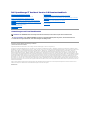 1
1
-
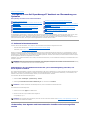 2
2
-
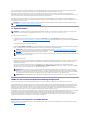 3
3
-
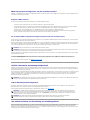 4
4
-
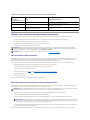 5
5
-
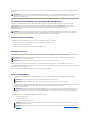 6
6
-
 7
7
-
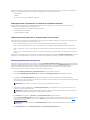 8
8
-
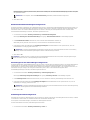 9
9
-
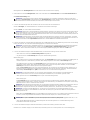 10
10
-
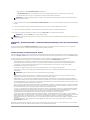 11
11
-
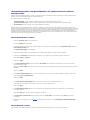 12
12
-
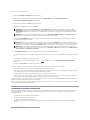 13
13
-
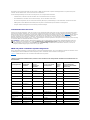 14
14
-
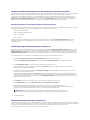 15
15
-
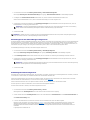 16
16
-
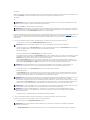 17
17
-
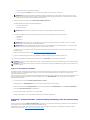 18
18
-
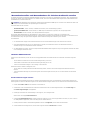 19
19
-
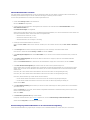 20
20
-
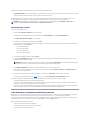 21
21
-
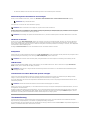 22
22
-
 23
23
-
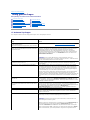 24
24
-
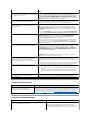 25
25
-
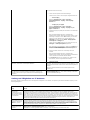 26
26
-
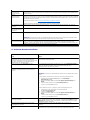 27
27
-
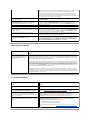 28
28
-
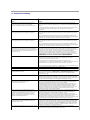 29
29
-
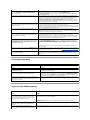 30
30
-
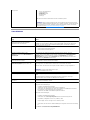 31
31
-
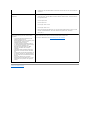 32
32
-
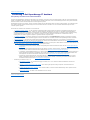 33
33
-
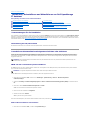 34
34
-
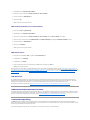 35
35
-
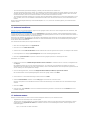 36
36
-
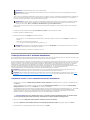 37
37
-
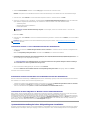 38
38
-
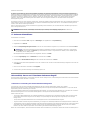 39
39
-
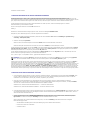 40
40
-
 41
41
-
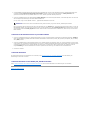 42
42
-
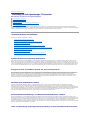 43
43
-
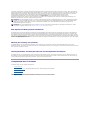 44
44
-
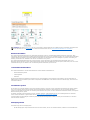 45
45
-
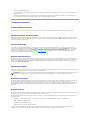 46
46
-
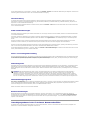 47
47
-
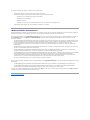 48
48
-
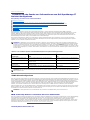 49
49
-
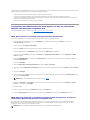 50
50
-
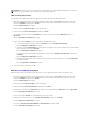 51
51
-
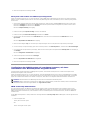 52
52
-
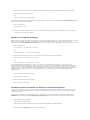 53
53
-
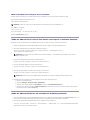 54
54
-
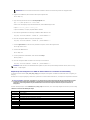 55
55
-
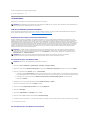 56
56
-
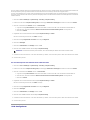 57
57
-
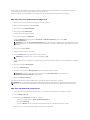 58
58
-
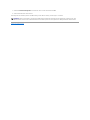 59
59
-
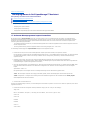 60
60
-
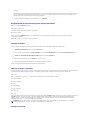 61
61
-
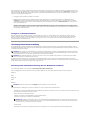 62
62
-
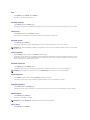 63
63
-
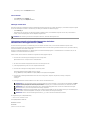 64
64
-
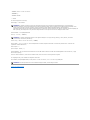 65
65
-
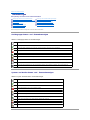 66
66
-
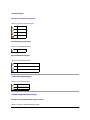 67
67
-
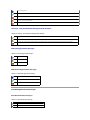 68
68
-
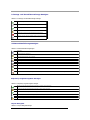 69
69
-
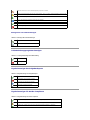 70
70
-
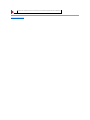 71
71
-
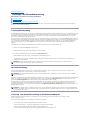 72
72
-
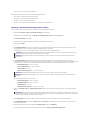 73
73
-
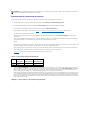 74
74
-
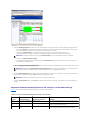 75
75
-
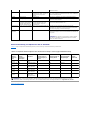 76
76
-
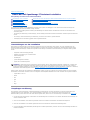 77
77
-
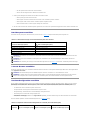 78
78
-
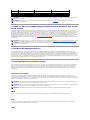 79
79
-
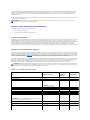 80
80
-
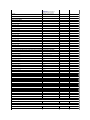 81
81
-
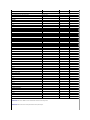 82
82
-
 83
83
-
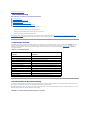 84
84
-
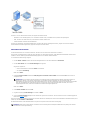 85
85
-
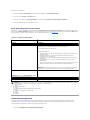 86
86
-
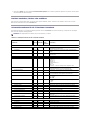 87
87
-
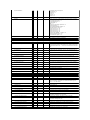 88
88
-
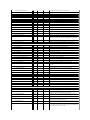 89
89
-
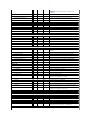 90
90
-
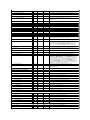 91
91
-
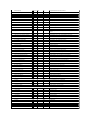 92
92
-
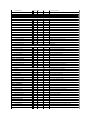 93
93
-
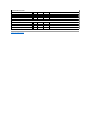 94
94
-
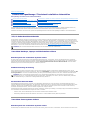 95
95
-
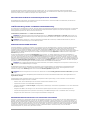 96
96
-
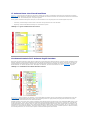 97
97
-
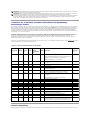 98
98
-
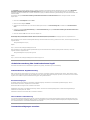 99
99
-
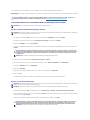 100
100
-
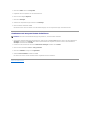 101
101
-
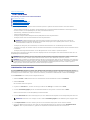 102
102
-
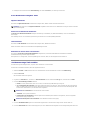 103
103
-
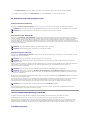 104
104
-
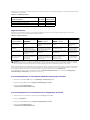 105
105
-
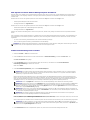 106
106
-
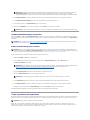 107
107
-
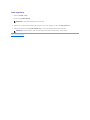 108
108
-
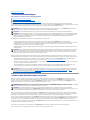 109
109
-
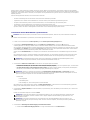 110
110
-
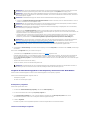 111
111
-
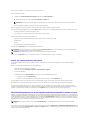 112
112
-
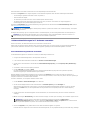 113
113
-
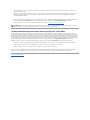 114
114
-
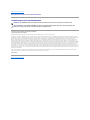 115
115
-
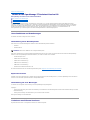 116
116
-
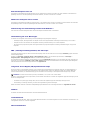 117
117
-
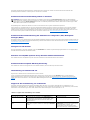 118
118
-
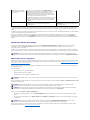 119
119
-
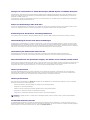 120
120
-
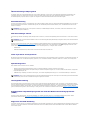 121
121
-
 122
122
-
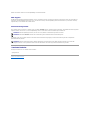 123
123
Dell OpenManage IT Assistant Version 8.8 Benutzerhandbuch
- Typ
- Benutzerhandbuch
Verwandte Artikel
-
Dell OpenManage IT Assistant Version 8.9 Benutzerhandbuch
-
Dell OpenManage IT Assistant Version 8.7 Benutzerhandbuch
-
Dell OpenManage IT Assistant Version 8.6 Benutzerhandbuch
-
Dell OpenManage IT Assistant Version 8.9.1 Benutzerhandbuch
-
Dell OpenManage Software 5.5 Benutzerhandbuch
-
Dell OpenManage Software 5.1 Benutzerhandbuch
-
Dell OpenManage Software 6.1 Benutzerhandbuch
-
Dell OpenManage Essentials v1.1 Benutzerhandbuch
-
Dell OpenManage Software 6.0.1 Benutzerhandbuch
-
Dell Management Console Version 2.0.2 Benutzerhandbuch